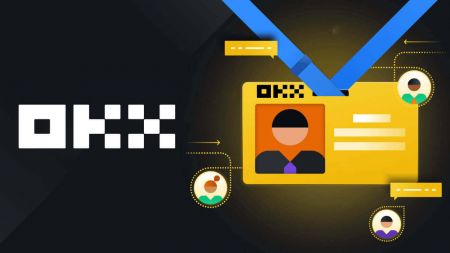ວິທີການເຂົ້າສູ່ລະບົບ OKX
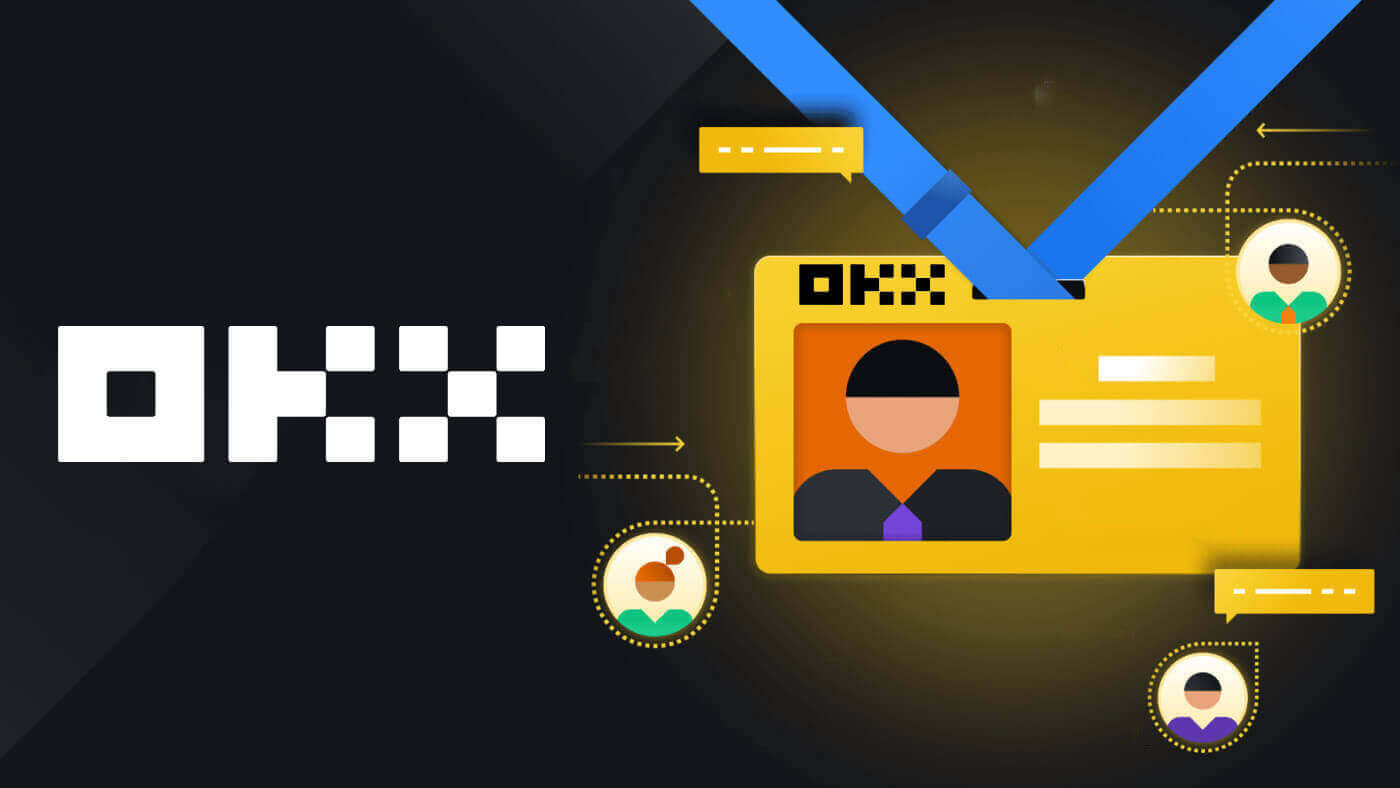
ວິທີການເຂົ້າສູ່ລະບົບບັນຊີ OKX ຂອງທ່ານ
1. ໄປທີ່ ເວັບໄຊທ໌ OKX ແລະຄລິກໃສ່ [ ເຂົ້າສູ່ລະບົບ ]. 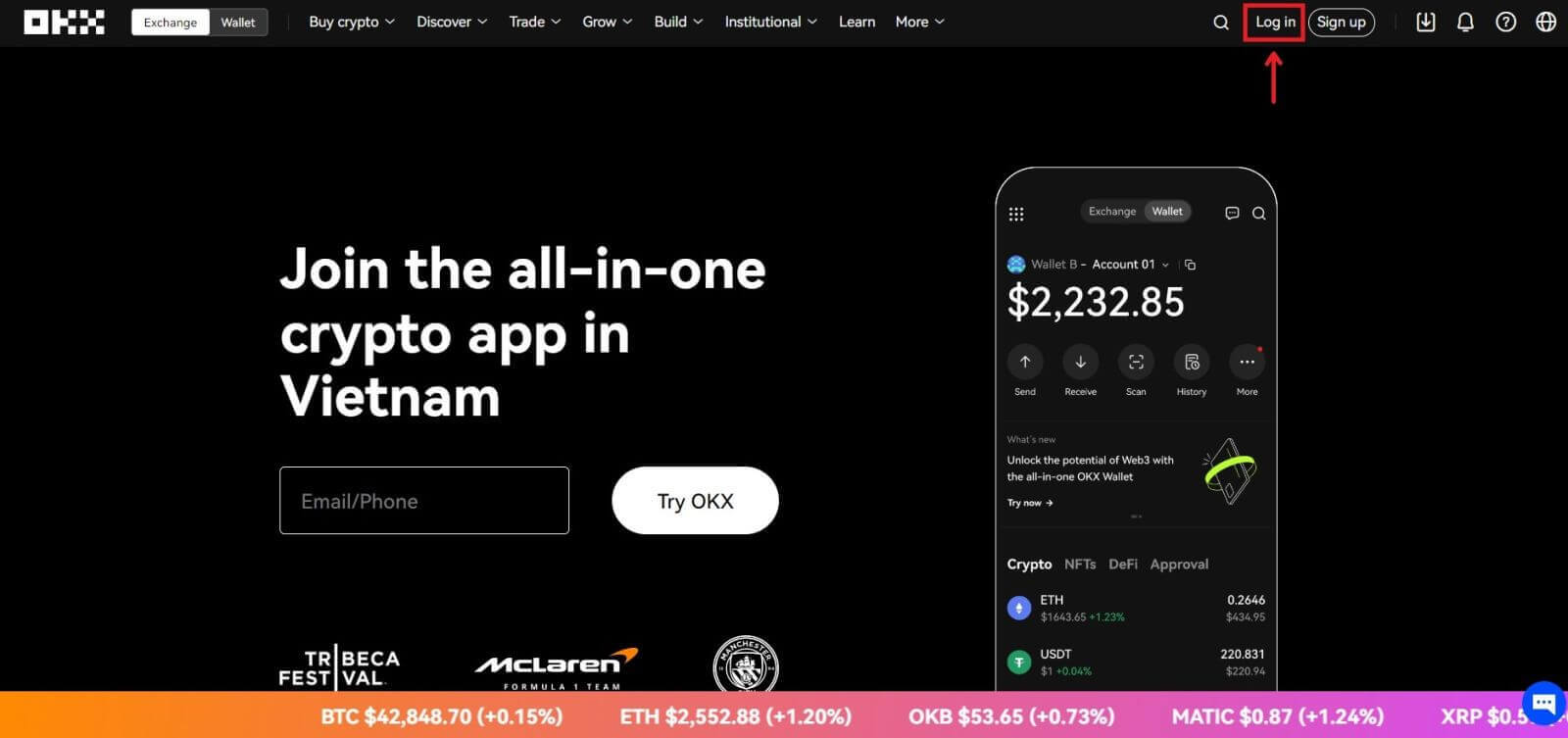
ທ່ານສາມາດເຂົ້າສູ່ລະບົບໂດຍໃຊ້ອີເມວຂອງທ່ານ, ໂທລະສັບມືຖື, ບັນຊີກູໂກ, Telegram, Apple, ຫຼືບັນຊີ Wallet. 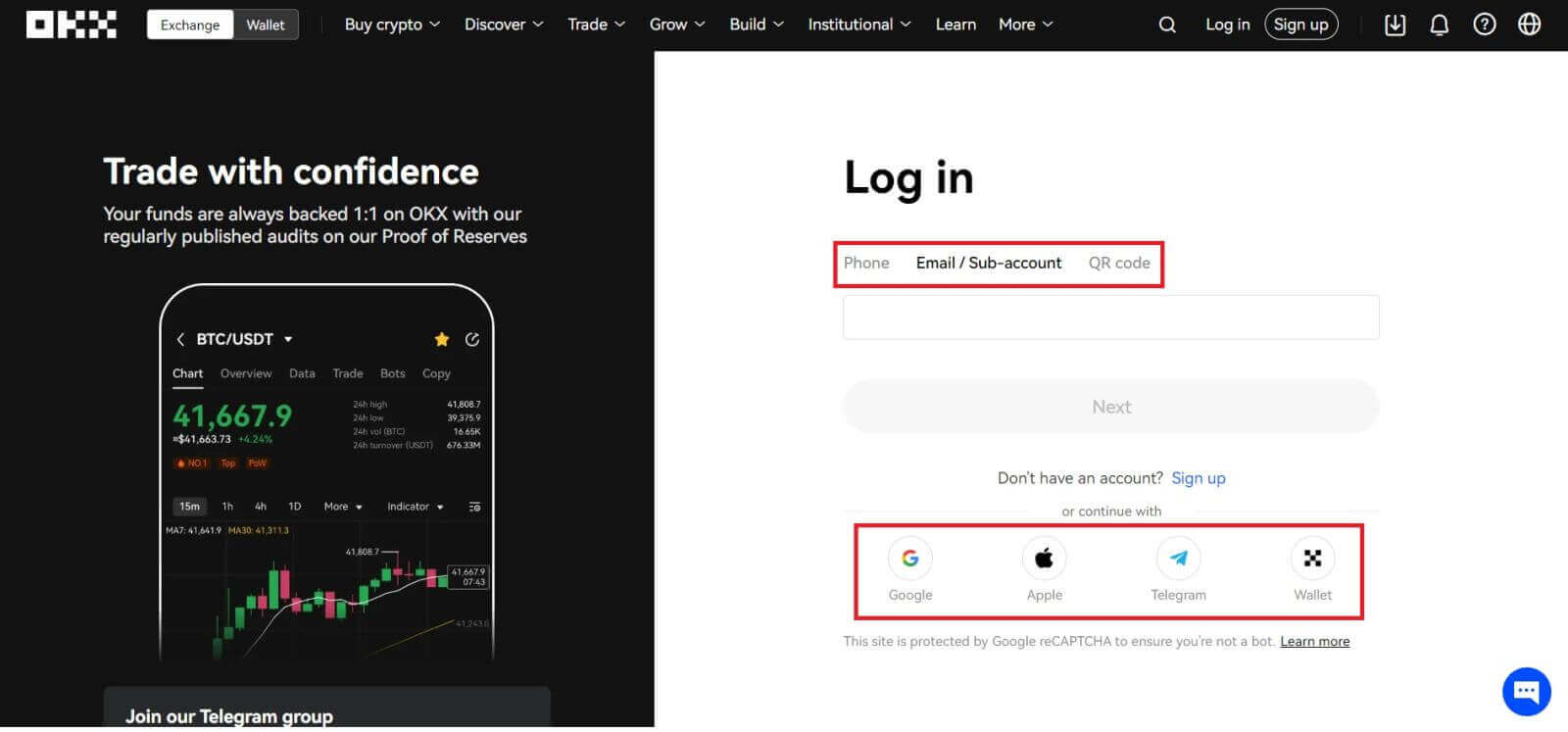
2. ກະລຸນາໃສ່ Email / ໂທລະສັບມືຖືແລະລະຫັດຜ່ານຂອງທ່ານ. ຫຼັງຈາກນັ້ນ, ໃຫ້ຄລິກໃສ່ [ເຂົ້າສູ່ລະບົບ]. 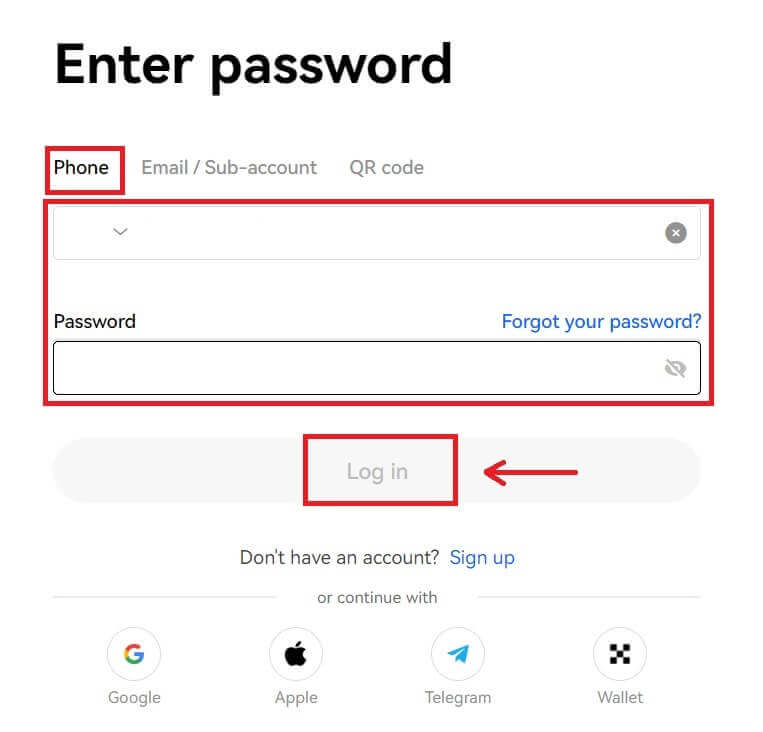
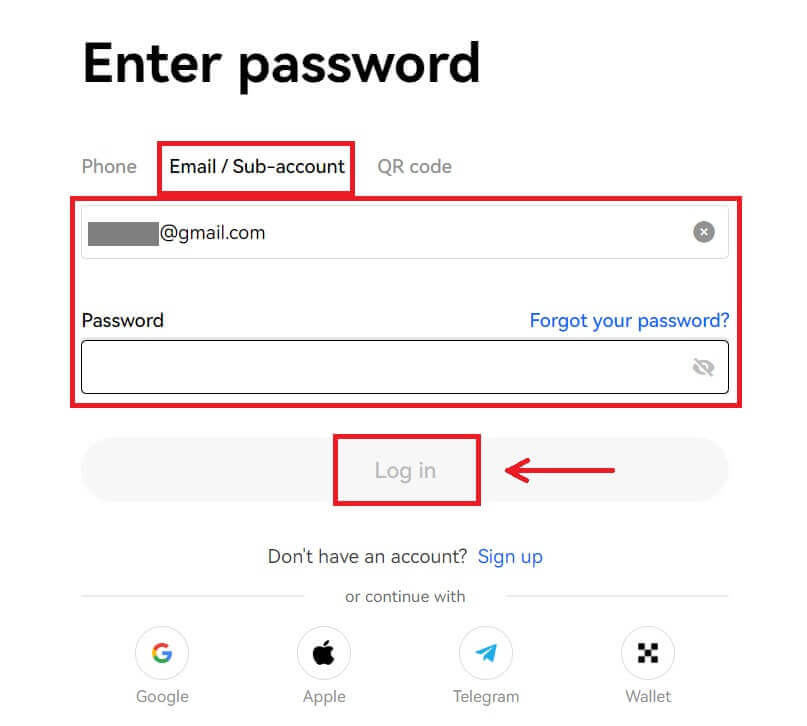
3. ຫຼັງຈາກນັ້ນ, ທ່ານສາມາດນໍາໃຊ້ບັນຊີ OKX ຂອງທ່ານເພື່ອການຄ້າຢ່າງສໍາເລັດຜົນ. 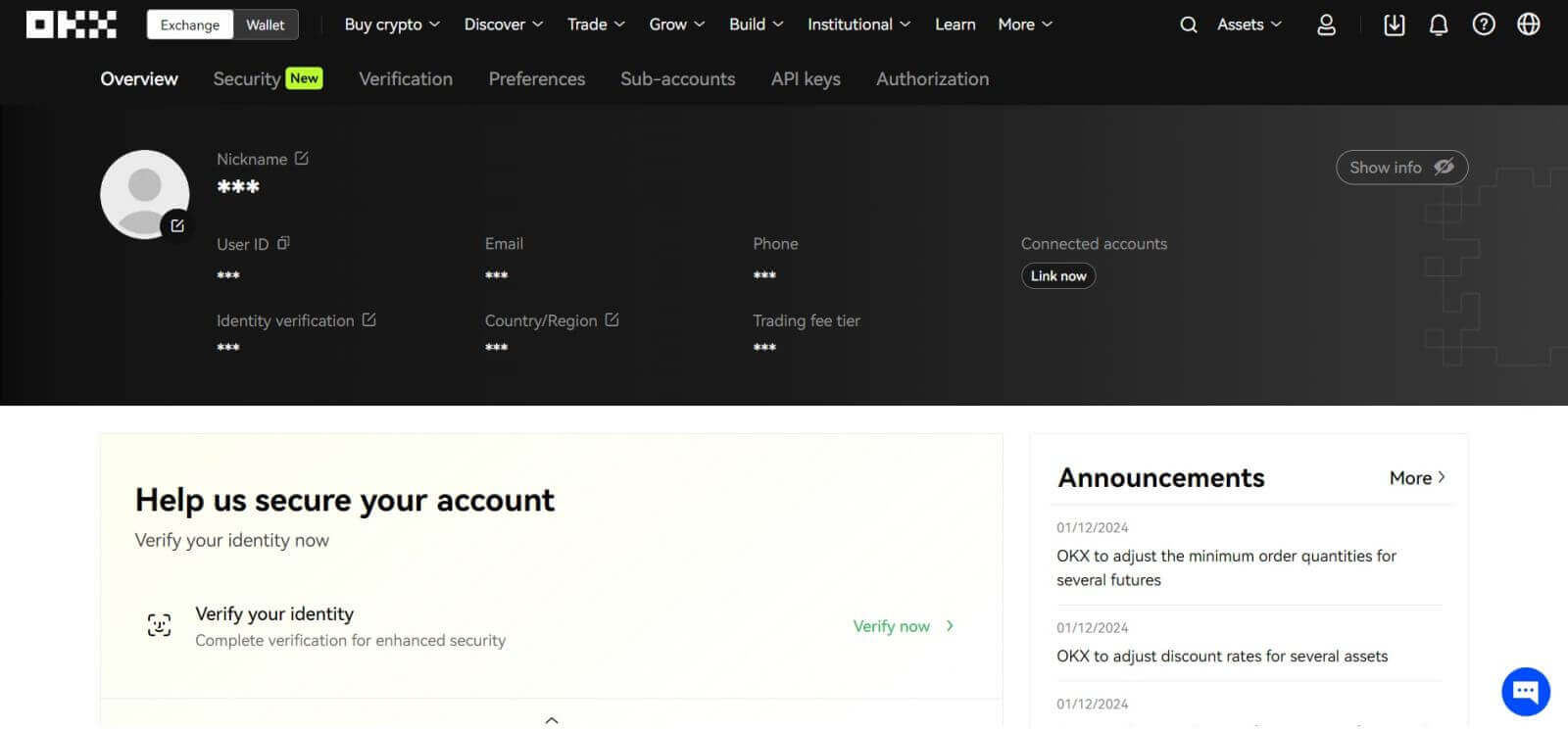
ວິທີການເຂົ້າສູ່ລະບົບ OKX ດ້ວຍບັນຊີ Google ຂອງທ່ານ
1. ໄປທີ່ ເວັບໄຊທ໌ OKX ແລະຄລິກ [ ເຂົ້າສູ່ລະບົບ ]. 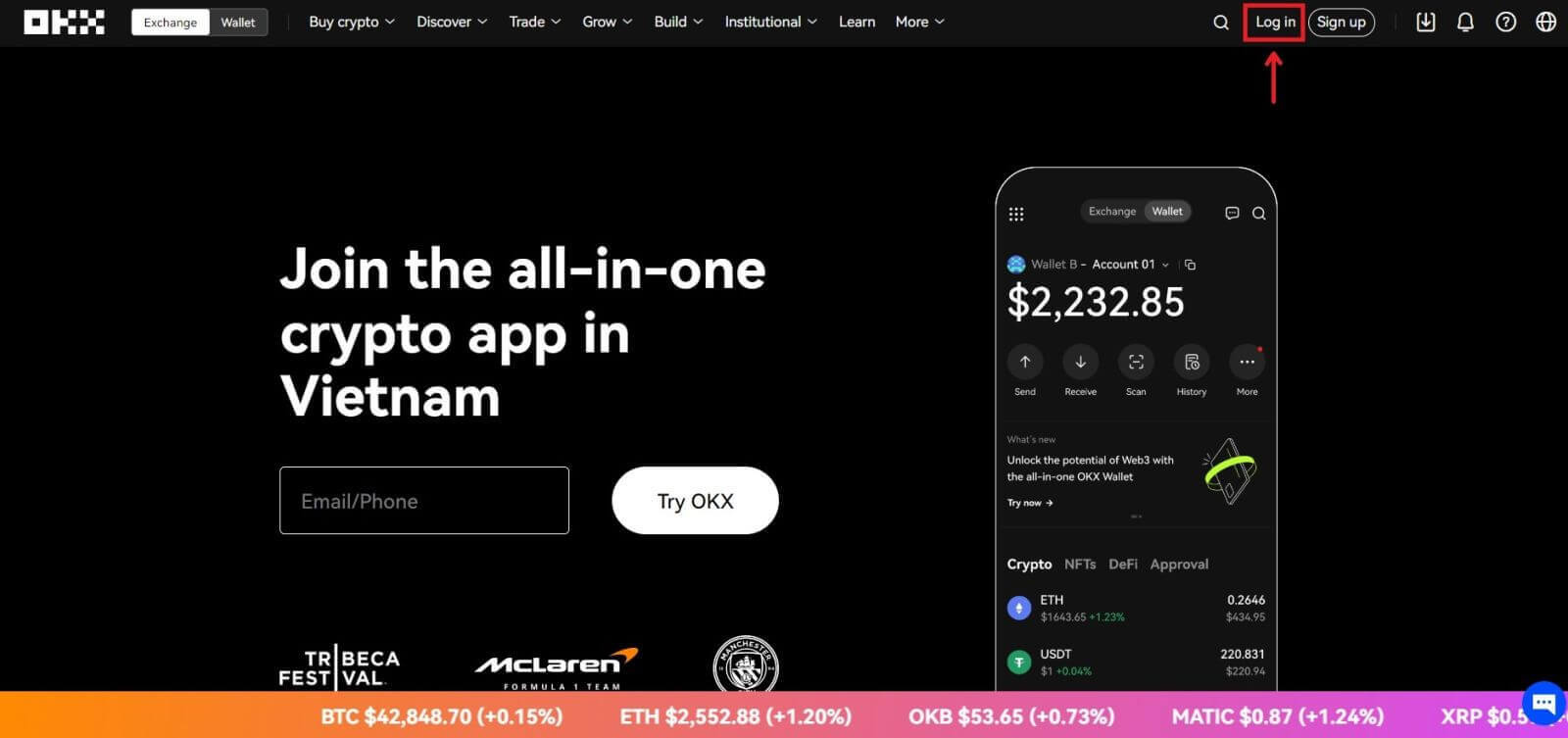 2. ເລືອກ [Google].
2. ເລືອກ [Google]. 
3. ປ່ອງຢ້ຽມປ໊ອບອັບຈະປາກົດ, ແລະທ່ານຈະຖືກເຕືອນໃຫ້ເຂົ້າສູ່ລະບົບ OKX ໂດຍໃຊ້ບັນຊີ Google ຂອງທ່ານ. 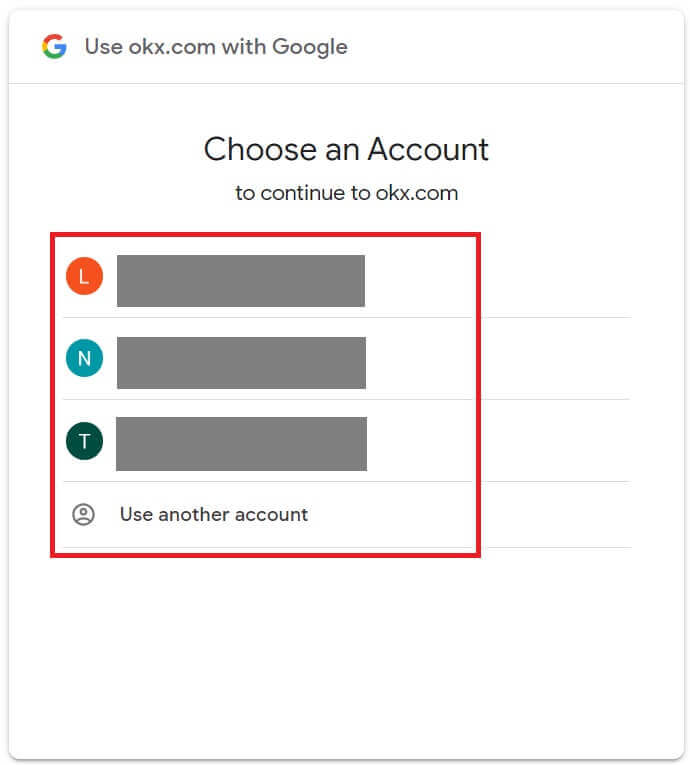
4. ກະລຸນາໃສ່ອີເມລ໌ແລະລະຫັດຜ່ານຂອງທ່ານ. ຫຼັງຈາກນັ້ນ, ໃຫ້ຄລິກໃສ່ [Next]. 
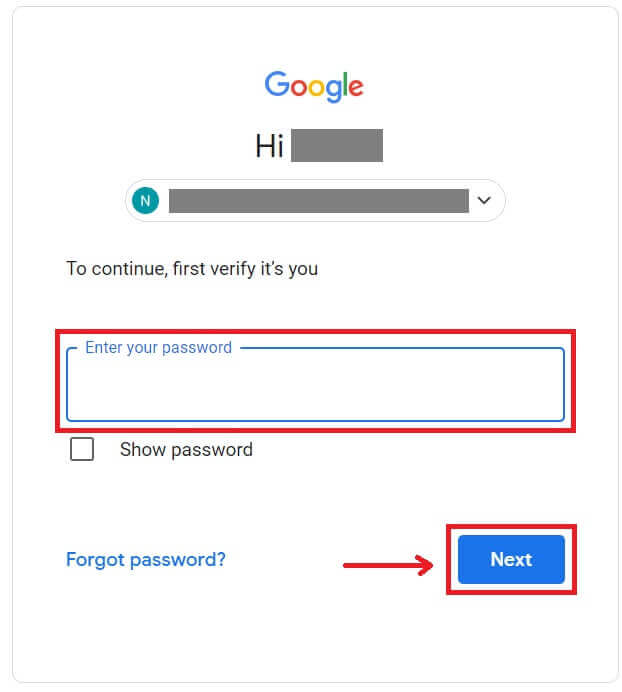
5. ໃສ່ລະຫັດຜ່ານຂອງທ່ານເພື່ອເຊື່ອມຕໍ່ບັນຊີ OKX ຂອງທ່ານກັບ Google. 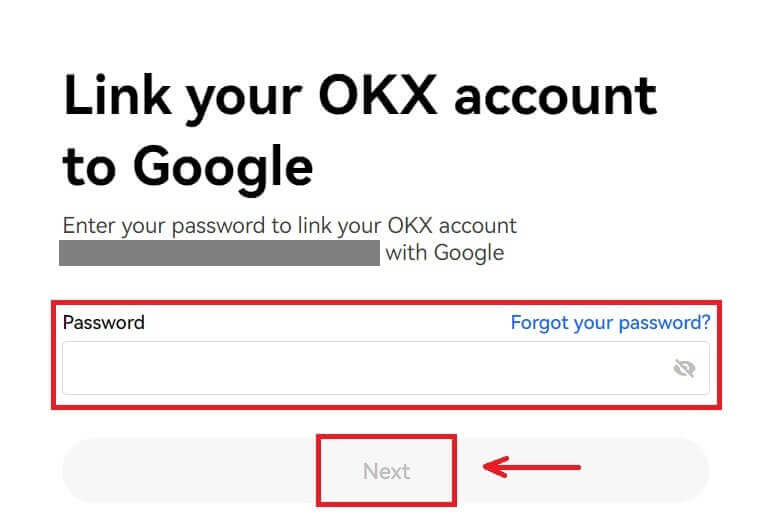
6. ໃສ່ລະຫັດທີ່ຖືກສົ່ງໄປຫາ Gmail ຂອງທ່ານ. 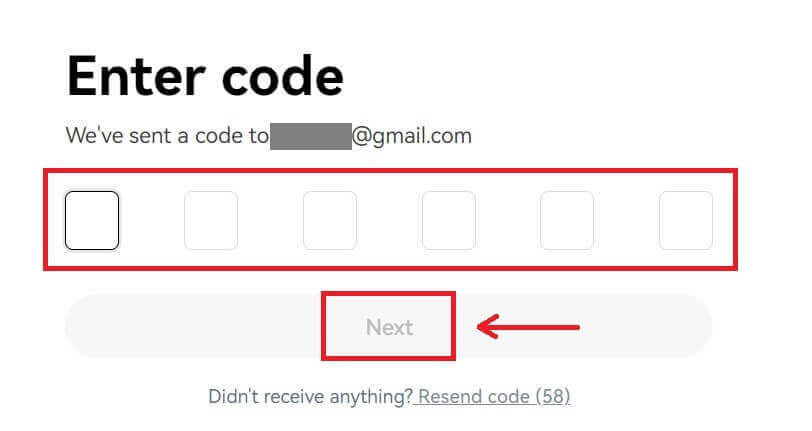
7. ຫຼັງຈາກເຂົ້າສູ່ລະບົບ, ທ່ານຈະຖືກໂອນໄປຫາເວັບໄຊທ໌ OKX. 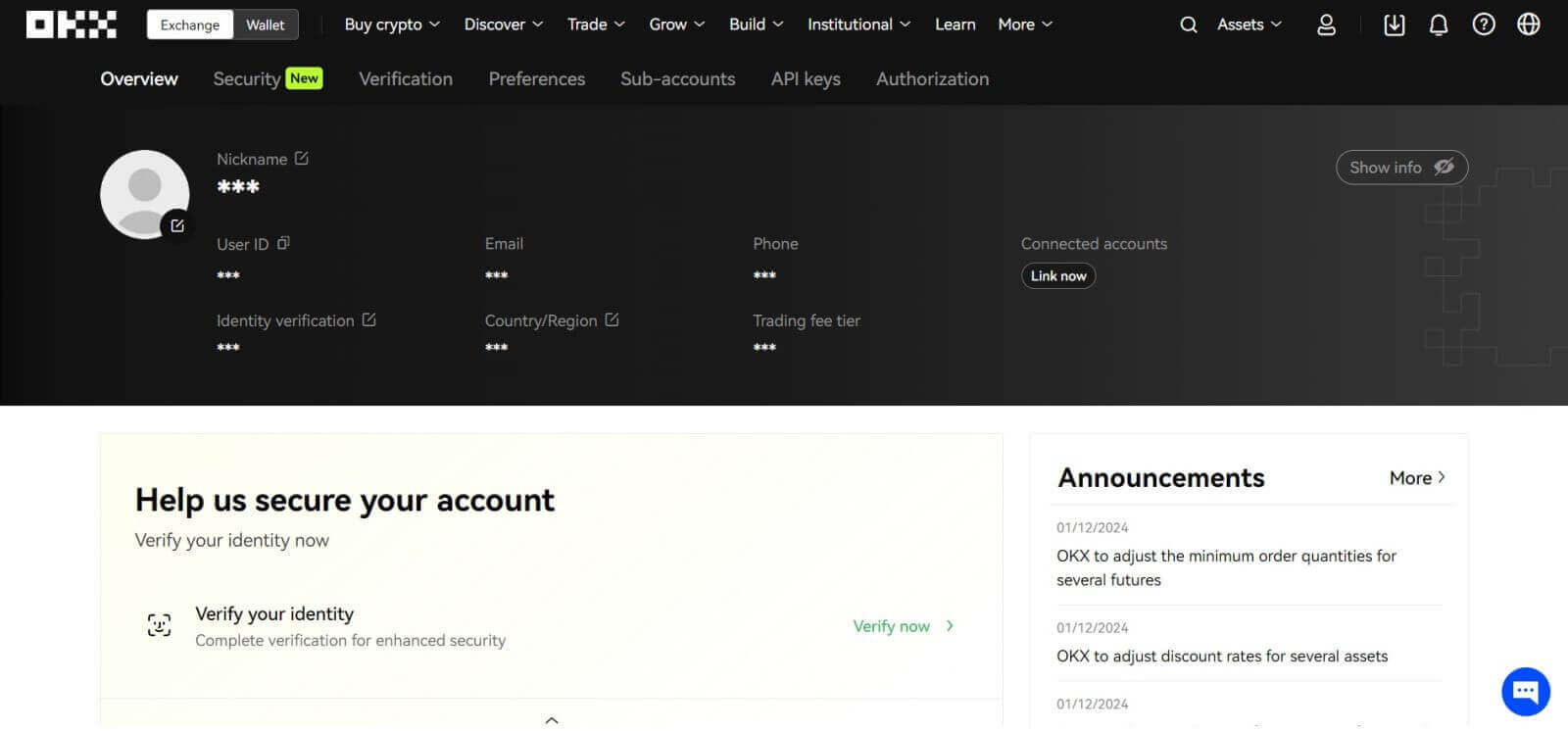
ວິທີການເຂົ້າສູ່ລະບົບ OKX ດ້ວຍບັນຊີ Apple ຂອງທ່ານ
ດ້ວຍ OKX, ທ່ານຍັງມີທາງເລືອກທີ່ຈະເຂົ້າສູ່ລະບົບບັນຊີຂອງທ່ານຜ່ານ Apple. ເພື່ອເຮັດສິ່ງນັ້ນ, ທ່ານພຽງແຕ່ຕ້ອງການ:
1. ໄປຢ້ຽມຢາມ OKX ແລະຄລິກ [ ເຂົ້າສູ່ລະບົບ ]. 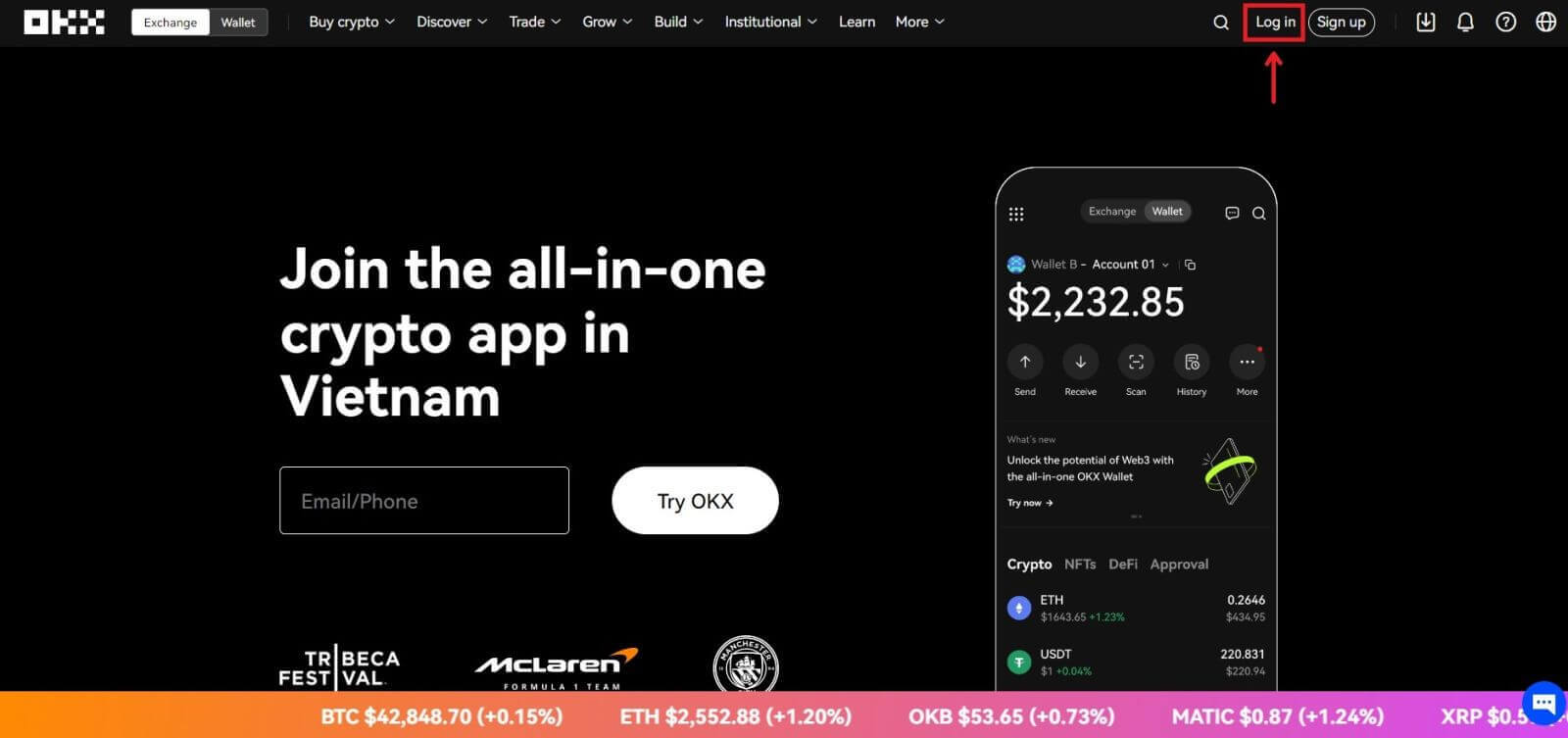 2. ຄລິກປຸ່ມ [Apple].
2. ຄລິກປຸ່ມ [Apple]. 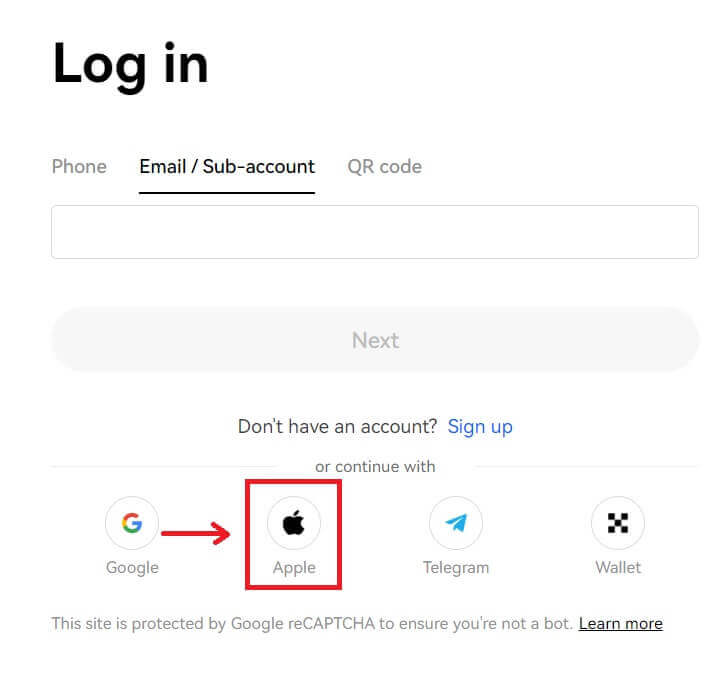 3. ໃສ່ Apple ID ແລະລະຫັດຜ່ານຂອງທ່ານເພື່ອເຂົ້າສູ່ລະບົບ OKX.
3. ໃສ່ Apple ID ແລະລະຫັດຜ່ານຂອງທ່ານເພື່ອເຂົ້າສູ່ລະບົບ OKX. 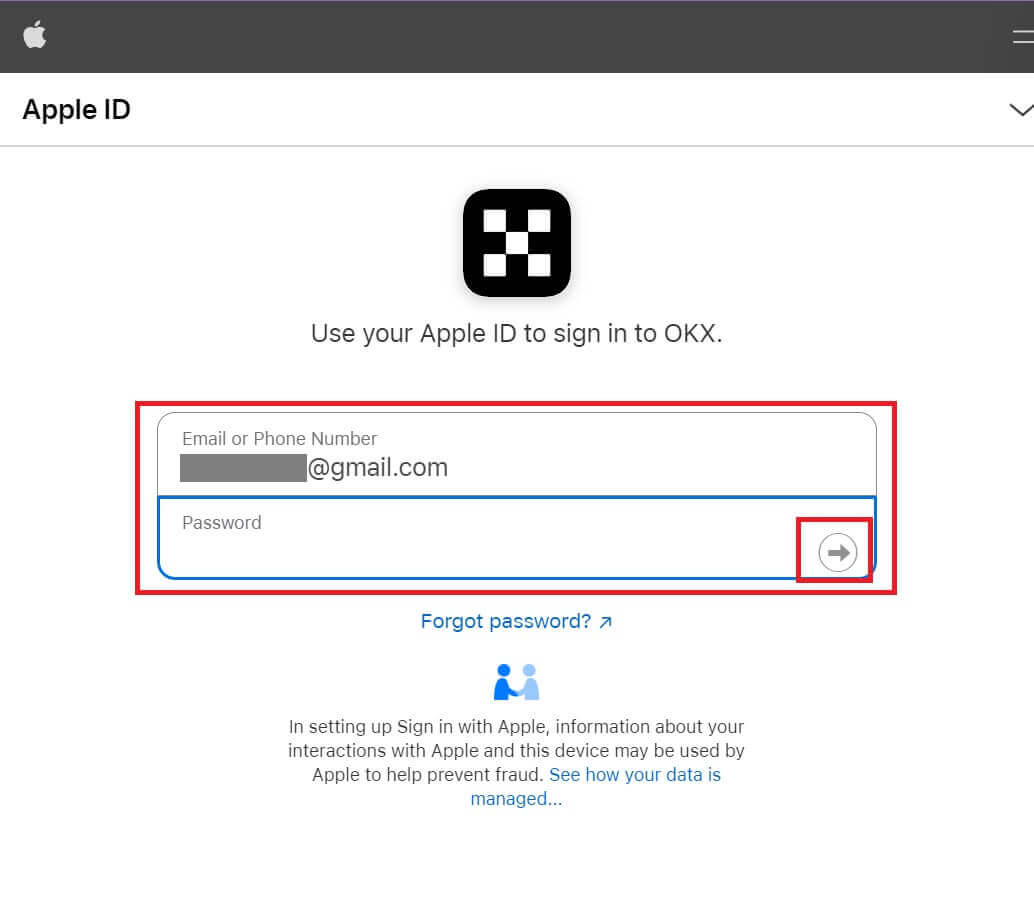
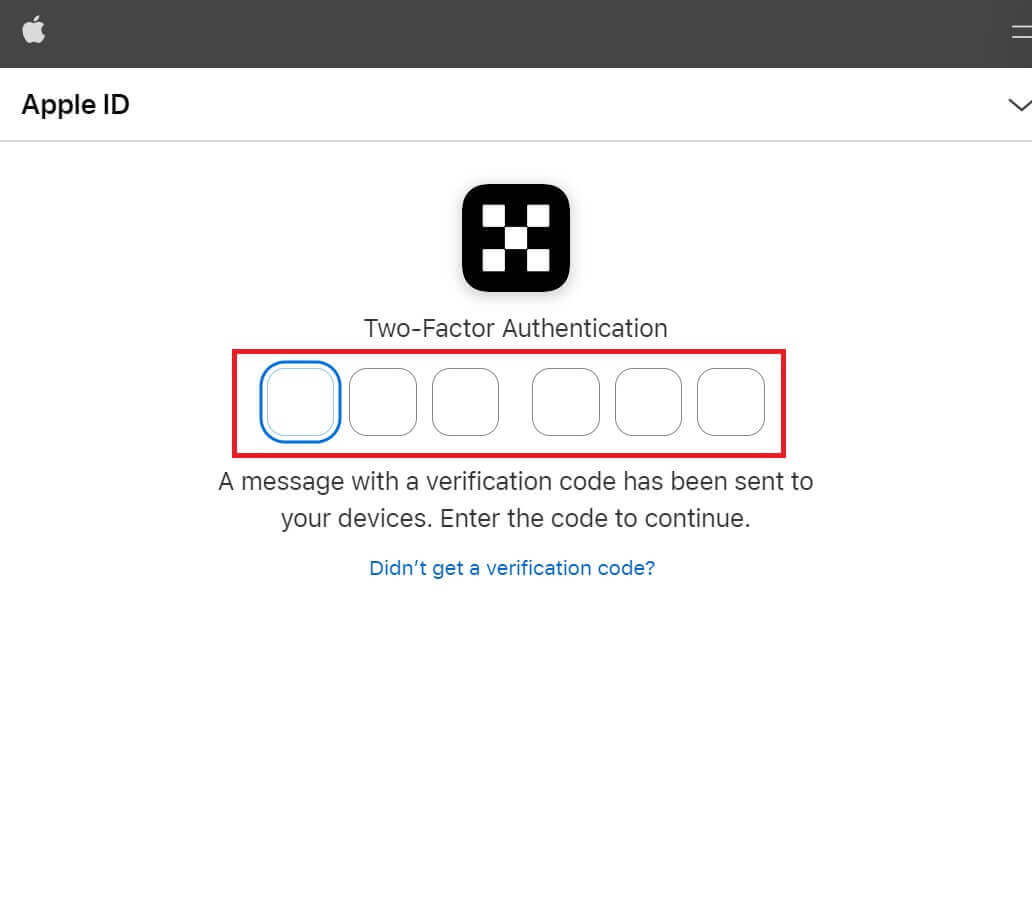
4. ຫຼັງຈາກເຂົ້າສູ່ລະບົບ, ທ່ານຈະຖືກໂອນໄປຫາເວັບໄຊທ໌ OKX. 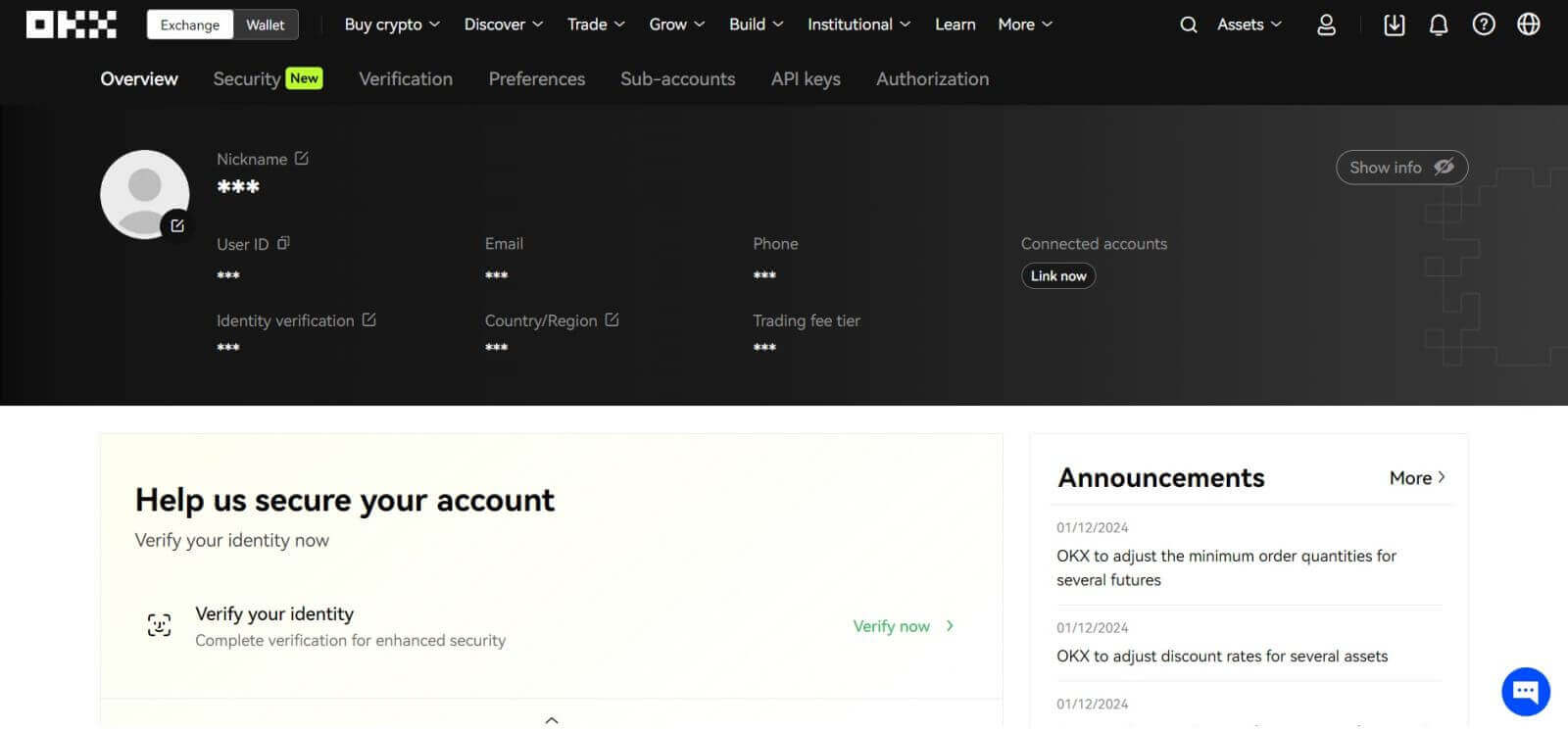
ວິທີການເຂົ້າສູ່ລະບົບ OKX ດ້ວຍ Telegram ຂອງທ່ານ
1. ເຂົ້າໄປທີ່ OKX ແລະຄລິກ [ ເຂົ້າສູ່ລະບົບ ]. 
2. ຄລິກປຸ່ມ [Telegram]. 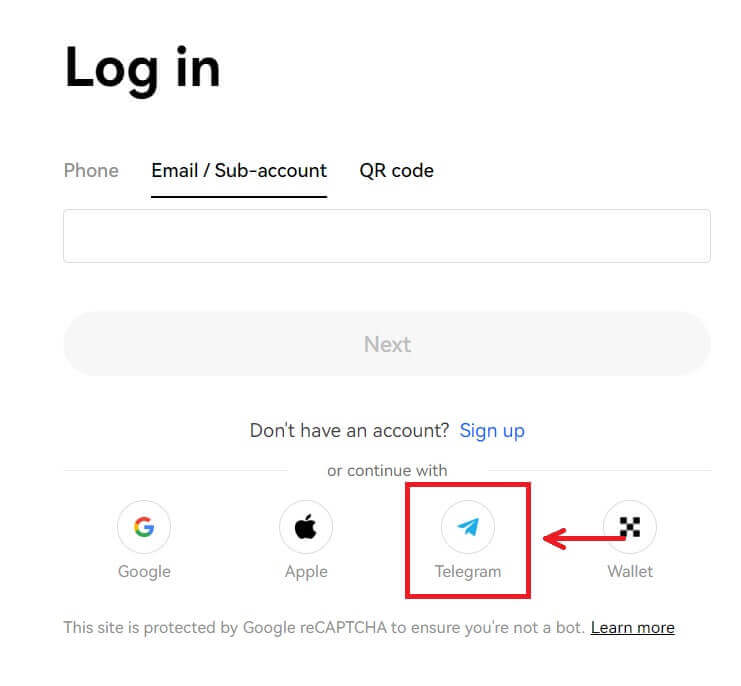
3. ໃສ່ອີເມລ໌ / ມືຖື ແລະລະຫັດຜ່ານຂອງທ່ານເພື່ອເຊື່ອມຕໍ່ບັນຊີ Telegram ຂອງທ່ານ. 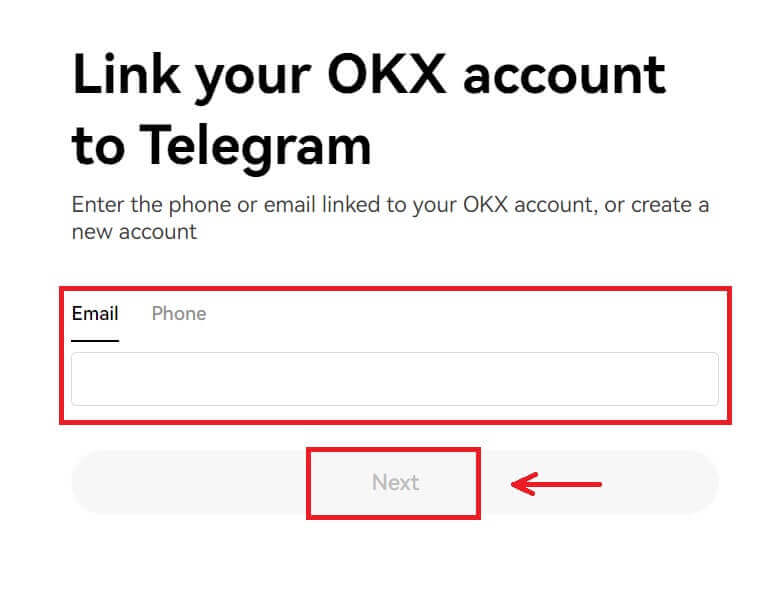
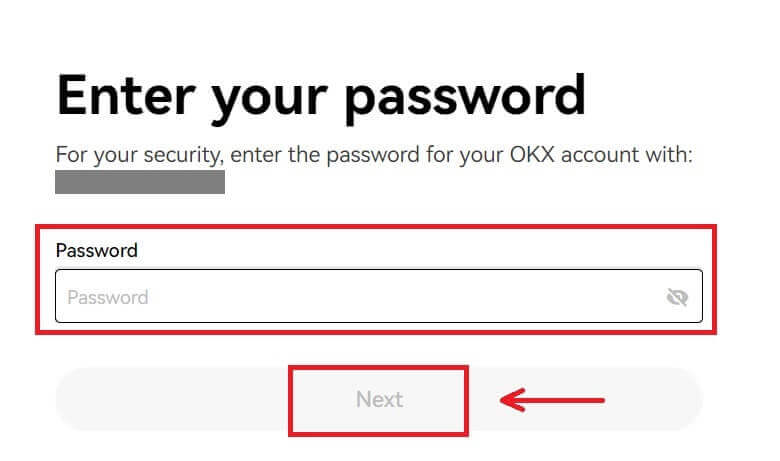
4. ໃສ່ລະຫັດທີ່ຖືກສົ່ງໄປຫາບັນຊີຂອງທ່ານ. 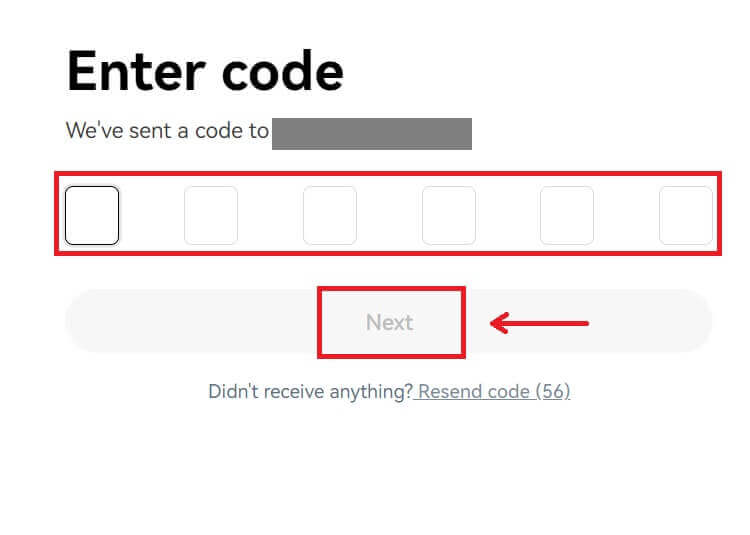
5. ຫຼັງຈາກເຂົ້າສູ່ລະບົບ, ທ່ານຈະຖືກໂອນໄປຫາເວັບໄຊທ໌ OKX. 
_
ວິທີການເຂົ້າສູ່ລະບົບໃນແອັບ OKX
ເປີດແອັບ OKX ແລະຄລິກໃສ່ [ລົງທະບຽນ/ເຂົ້າສູ່ລະບົບ]. 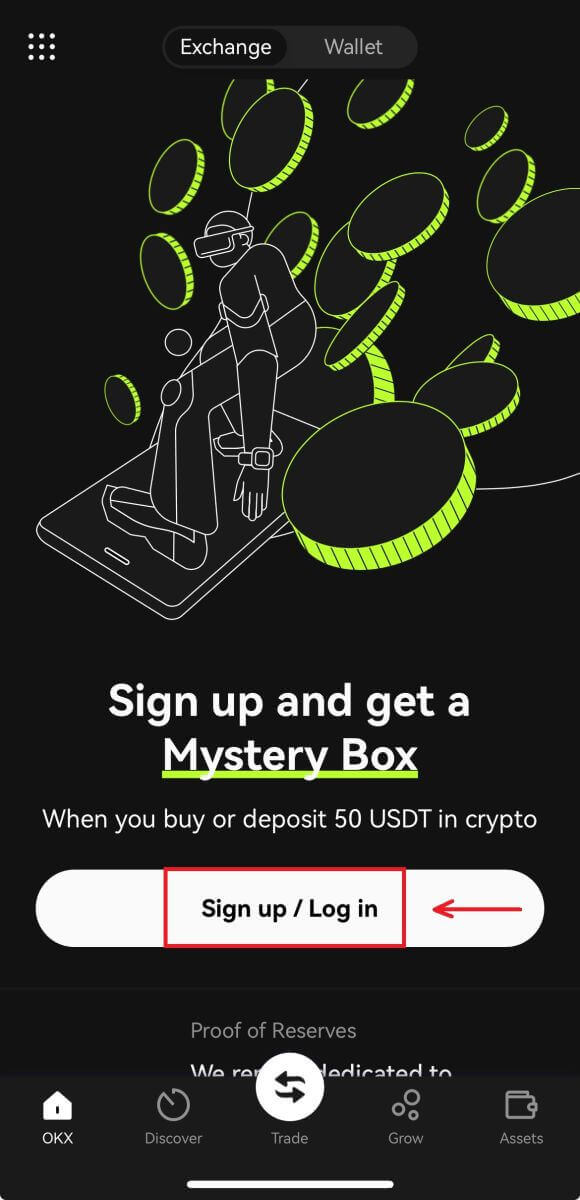
ເຂົ້າສູ່ລະບົບໂດຍໃຊ້ອີເມລ໌ / ມືຖື
1. ຕື່ມຂໍ້ມູນໃສ່ໃນຂໍ້ມູນຂອງທ່ານແລະຄລິກ [ເຂົ້າສູ່ລະບົບ] 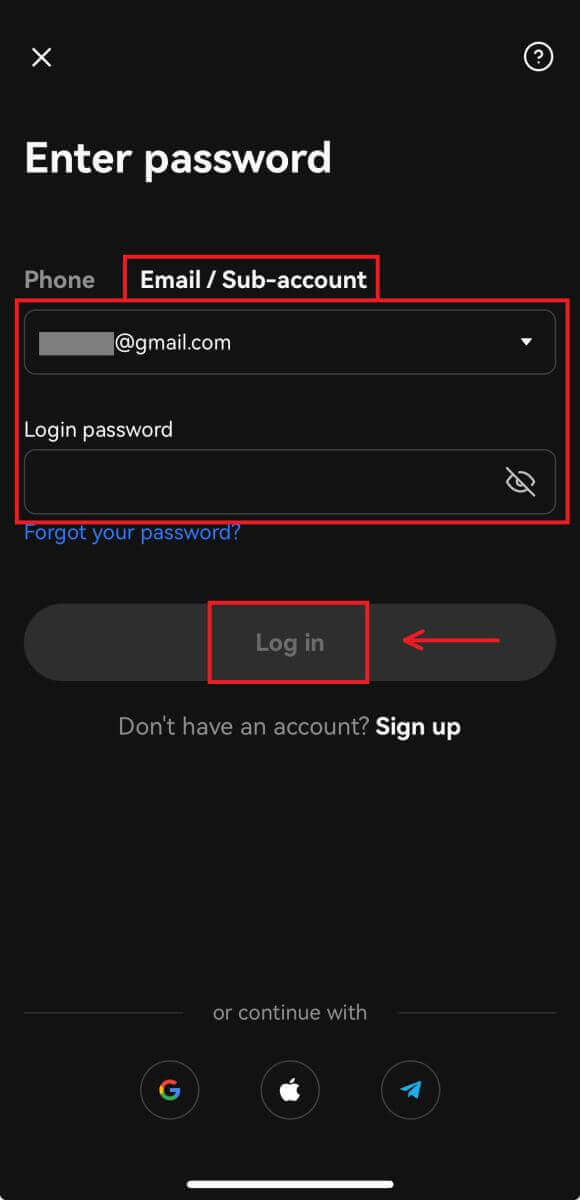

2. ແລະທ່ານຈະເຂົ້າສູ່ລະບົບແລະສາມາດເລີ່ມຕົ້ນການຊື້ຂາຍໄດ້! 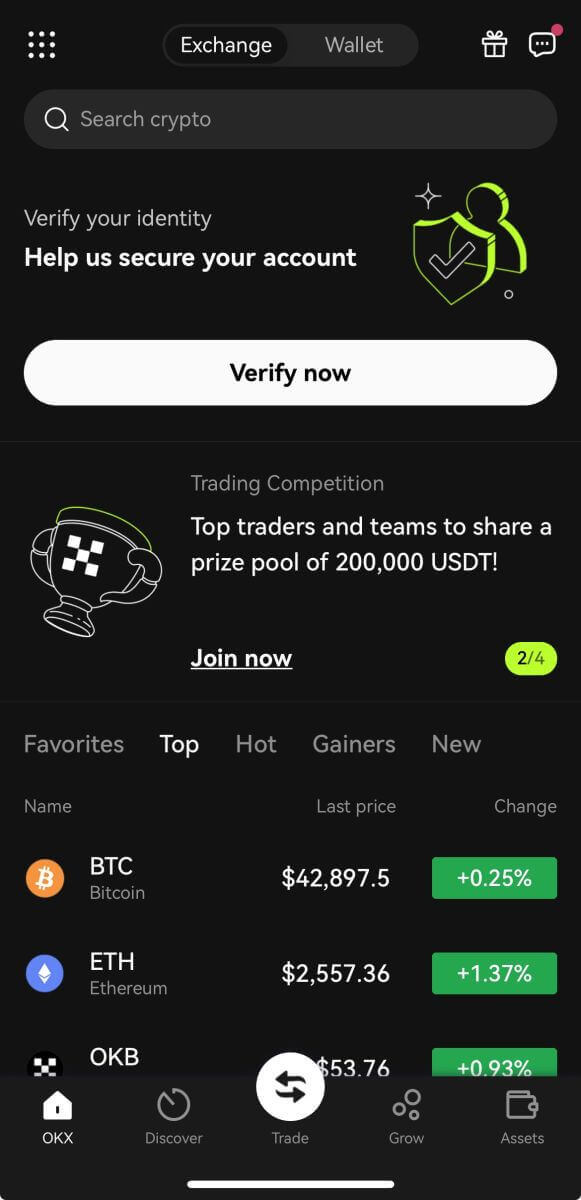
ເຂົ້າສູ່ລະບົບໂດຍໃຊ້ Google
1. ຄລິກໃສ່ [Google] - [ສືບຕໍ່]. 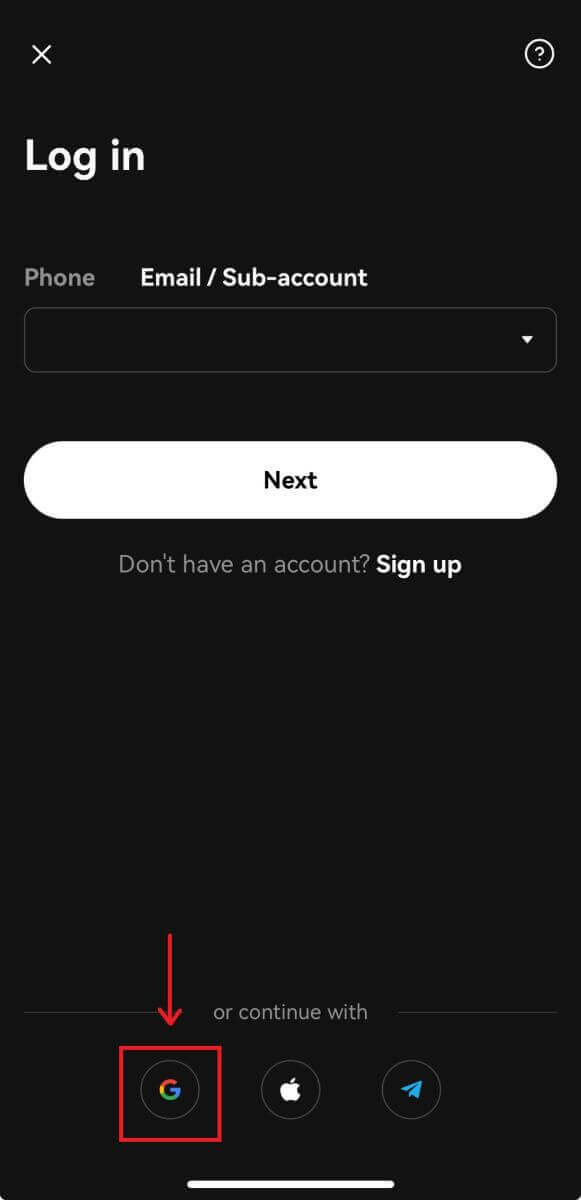
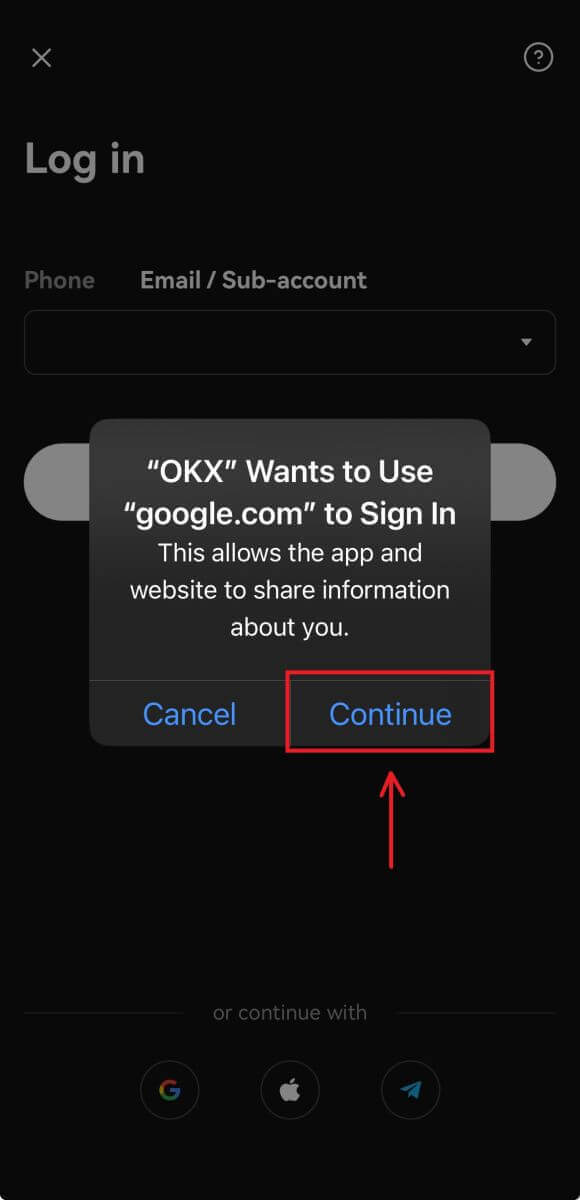
2. ເລືອກບັນຊີທີ່ທ່ານກຳລັງໃຊ້ ແລະຄລິກ [ສືບຕໍ່]. 

3. ແລະທ່ານຈະຖືກເຂົ້າສູ່ລະບົບແລະສາມາດເລີ່ມຕົ້ນການຊື້ຂາຍໄດ້! 
ເຂົ້າສູ່ລະບົບດ້ວຍບັນຊີ Apple ຂອງທ່ານ
1. ເລືອກ [Apple]. ທ່ານຈະຖືກເຕືອນໃຫ້ເຂົ້າສູ່ລະບົບ OKX ໂດຍໃຊ້ບັນຊີ Apple ຂອງທ່ານ. ແຕະ [ສືບຕໍ່]. 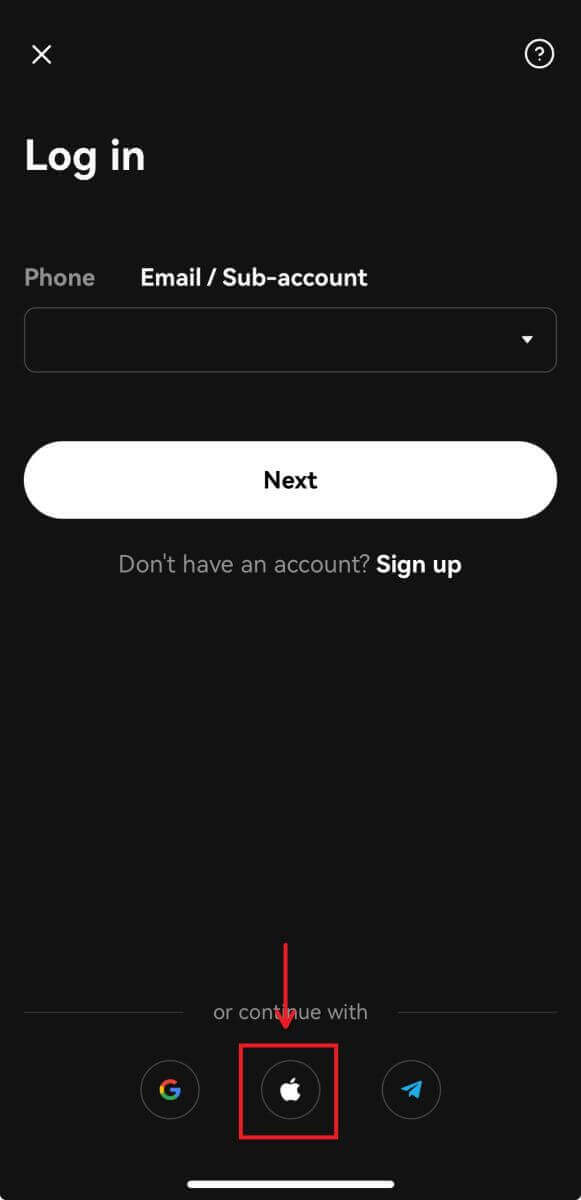
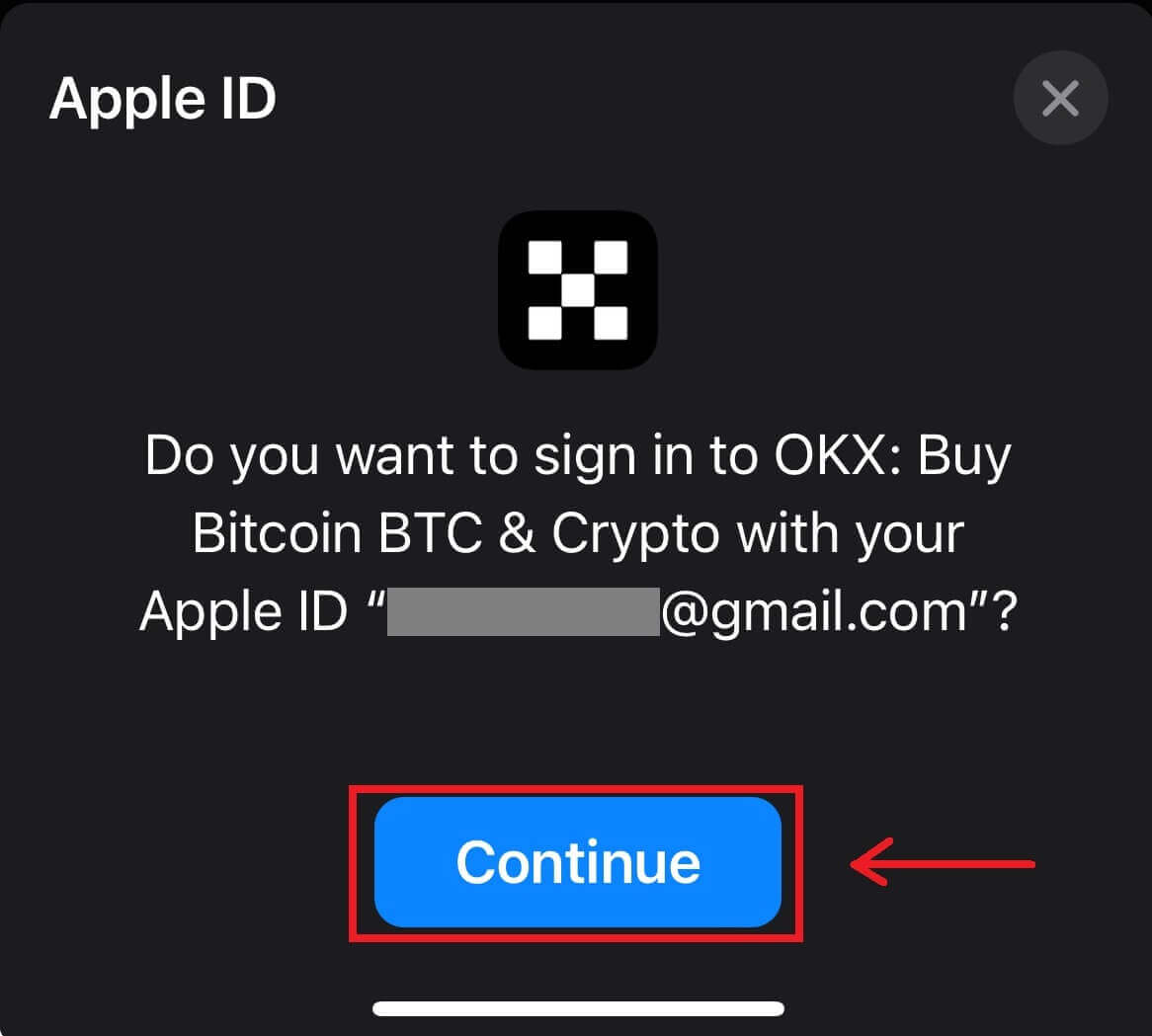
2. ແລະທ່ານຈະຖືກເຂົ້າສູ່ລະບົບແລະສາມາດເລີ່ມຕົ້ນການຊື້ຂາຍໄດ້! 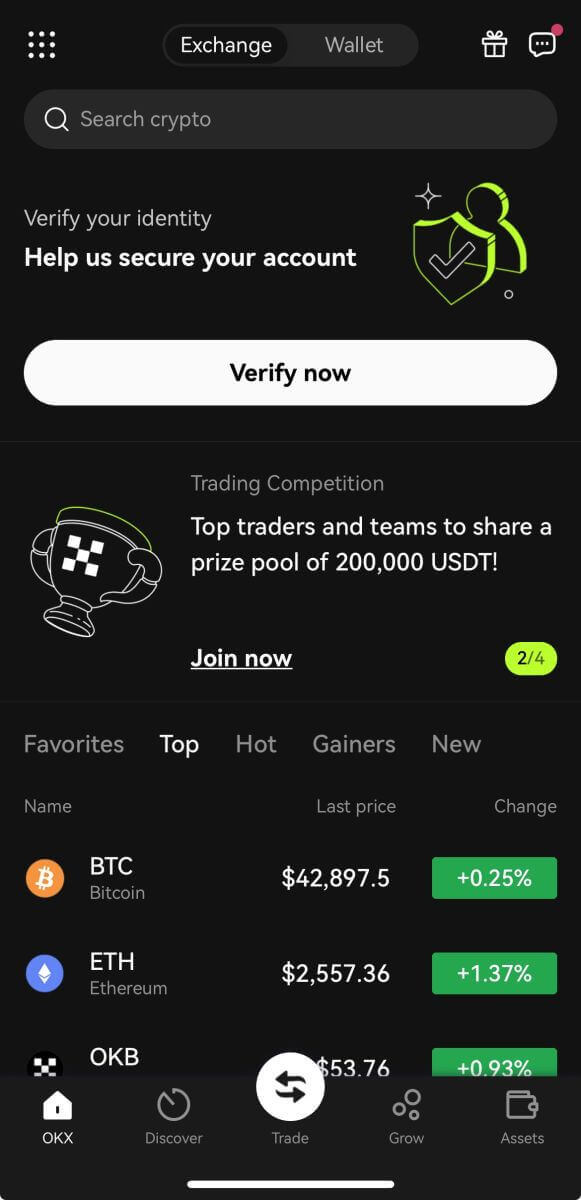
ເຂົ້າສູ່ລະບົບດ້ວຍ Telegram ຂອງທ່ານ
1. ເລືອກ [Telegram] ແລະຄລິກ [ສືບຕໍ່]. 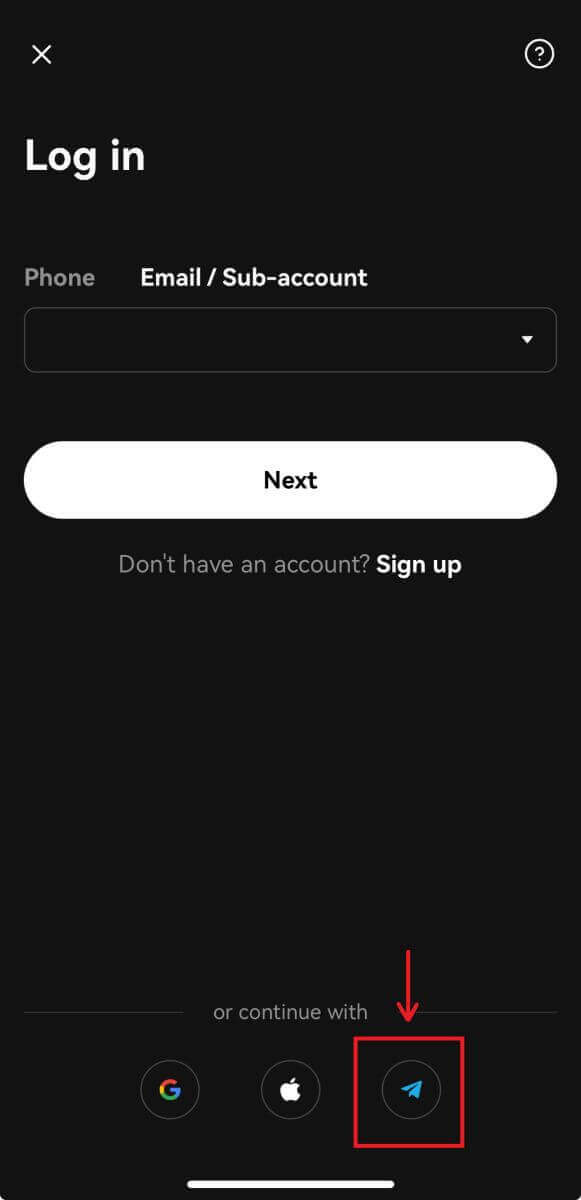

2. ໃສ່ເບີໂທລະສັບຂອງເຈົ້າ, ຈາກນັ້ນກວດເບິ່ງການຢືນຢັນໃນແອັບ Telegram ຂອງທ່ານ. 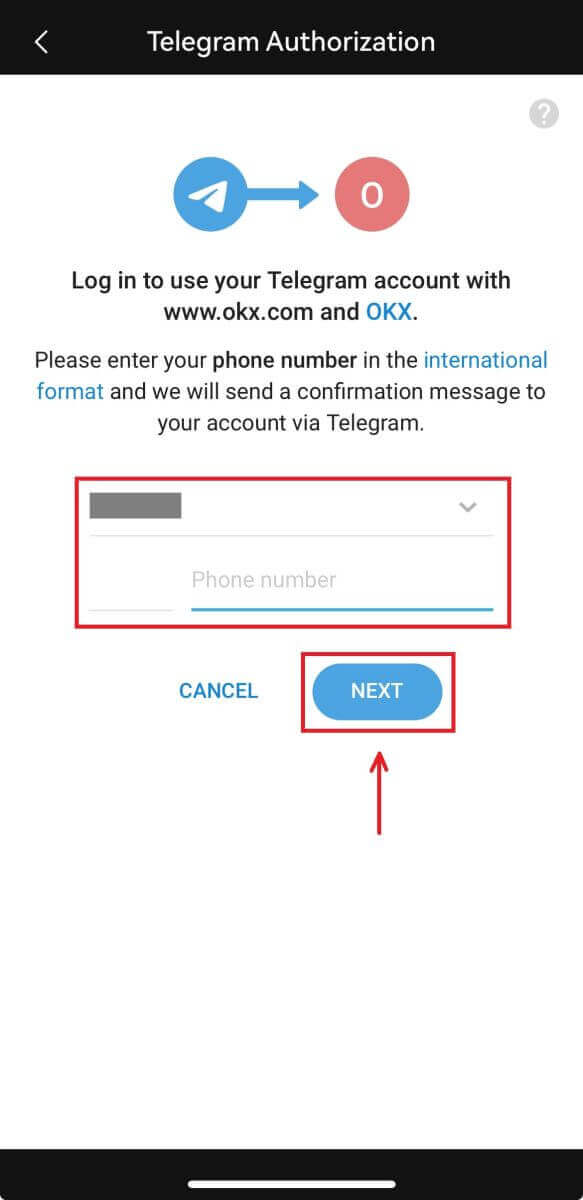
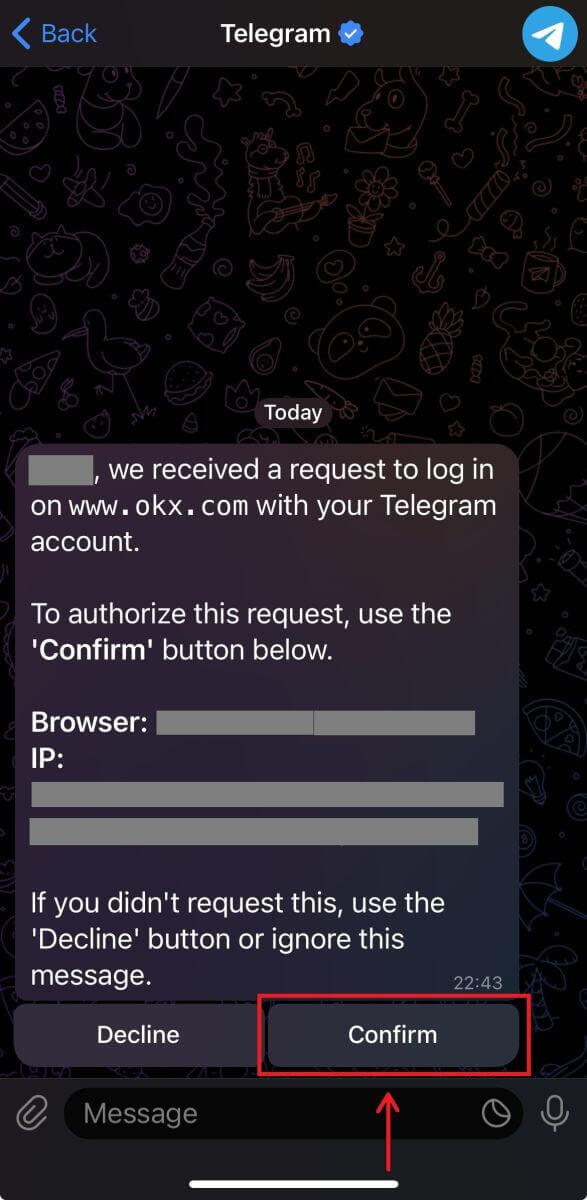
3. ແລະທ່ານຈະຖືກເຂົ້າສູ່ລະບົບແລະສາມາດເລີ່ມຕົ້ນການຊື້ຂາຍໄດ້! 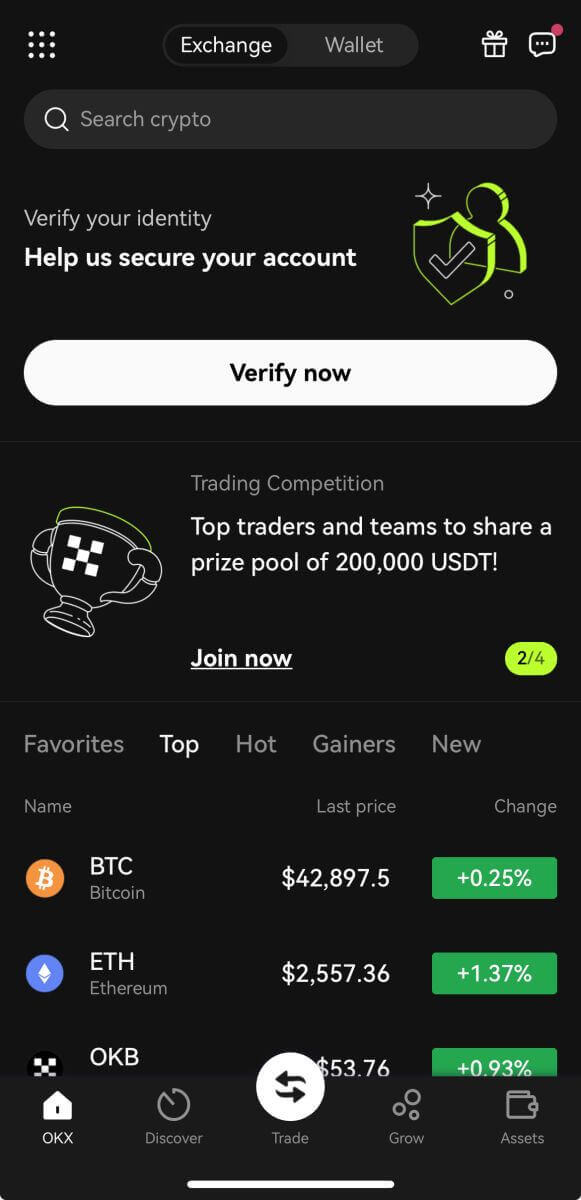
ຂ້ອຍລືມລະຫັດຜ່ານຂອງຂ້ອຍຈາກບັນຊີ OKX
ທ່ານສາມາດຣີເຊັດລະຫັດຜ່ານບັນຊີຂອງທ່ານໄດ້ຈາກເວັບໄຊທ໌ OKX ຫຼື App. ກະລຸນາຮັບຊາບວ່າດ້ວຍເຫດຜົນດ້ານຄວາມປອດໄພ, ການຖອນເງິນອອກຈາກບັນຊີຂອງທ່ານຈະຖືກລະງັບໄວ້ເປັນເວລາ 24 ຊົ່ວໂມງຫຼັງຈາກຣີເຊັດລະຫັດຜ່ານ.
1. ໄປທີ່ ເວັບໄຊທ໌ OKX ແລະຄລິກ [ ເຂົ້າສູ່ລະບົບ ]. 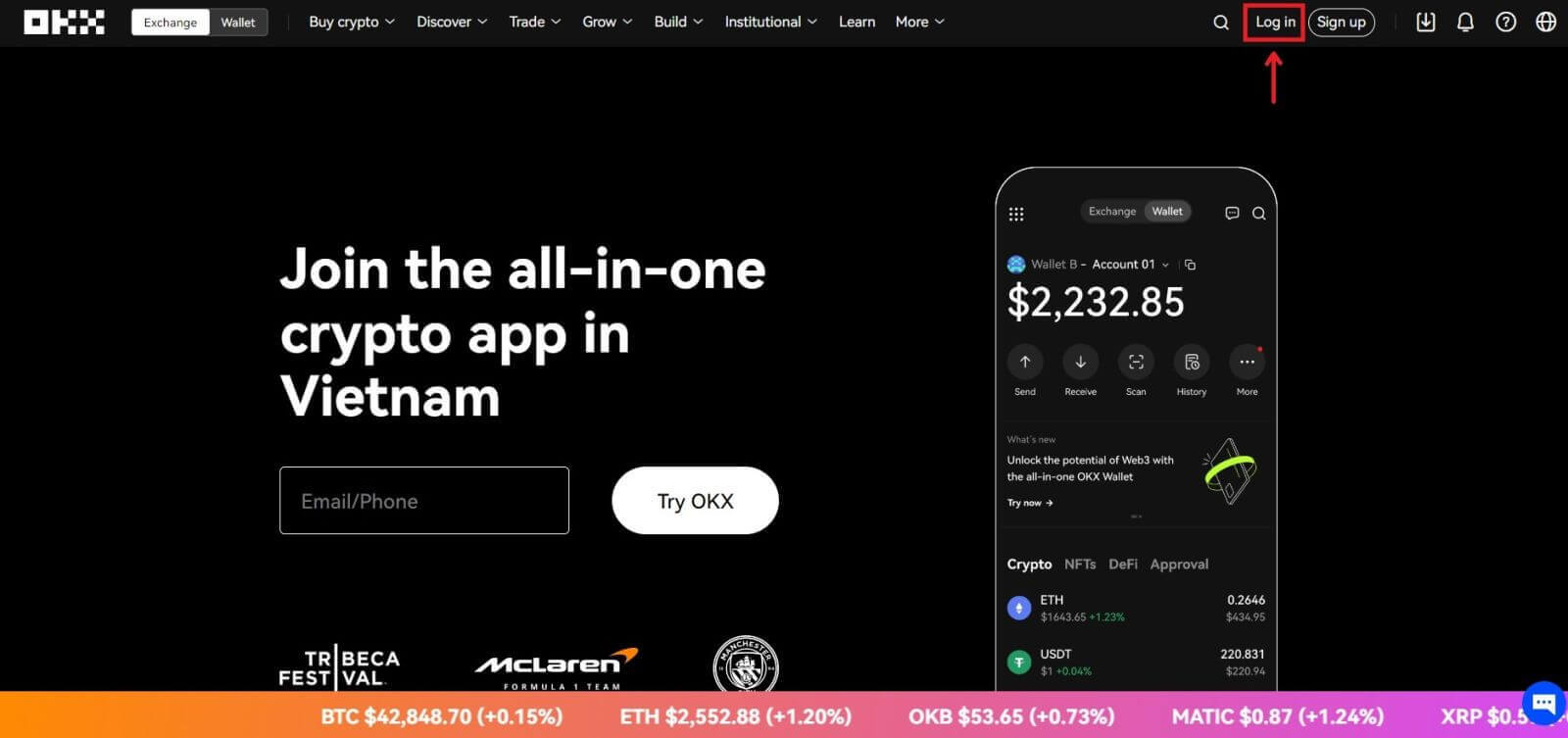 2. ໃນຫນ້າເຂົ້າສູ່ລະບົບ, ໃຫ້ຄລິກໃສ່ [ລືມລະຫັດຜ່ານຂອງທ່ານ?].
2. ໃນຫນ້າເຂົ້າສູ່ລະບົບ, ໃຫ້ຄລິກໃສ່ [ລືມລະຫັດຜ່ານຂອງທ່ານ?]. 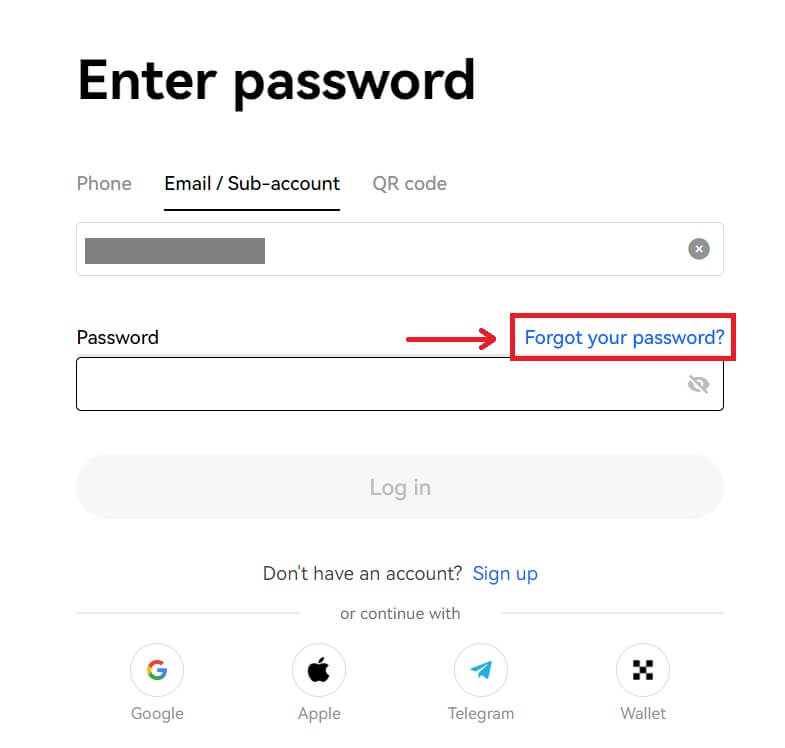
3. ໃສ່ອີເມລ໌ບັນຊີຂອງທ່ານ ຫຼືເບີໂທລະສັບ ແລະຄລິກ [Get authentication code]. ກະລຸນາຮັບຊາບວ່າດ້ວຍເຫດຜົນດ້ານຄວາມປອດໄພ, ທ່ານຈະບໍ່ສາມາດຖອນເງິນໂດຍໃຊ້ອຸປະກອນໃໝ່ໄດ້ເປັນເວລາ 24 ຊົ່ວໂມງຫຼັງຈາກທີ່ທ່ານປ່ຽນລະຫັດຜ່ານເຂົ້າສູ່ລະບົບ 
4. ໃສ່ລະຫັດຢືນຢັນທີ່ທ່ານໄດ້ຮັບໃນອີເມວ ຫຼື SMS ຂອງທ່ານ, ແລະຄລິກ [Next] ເພື່ອສືບຕໍ່. . 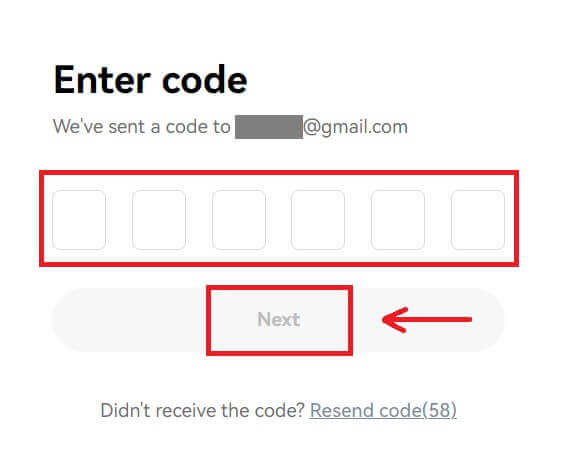
5. ໃສ່ລະຫັດຜ່ານໃຫມ່ຂອງທ່ານແລະຄລິກ [ຢືນຢັນ]. 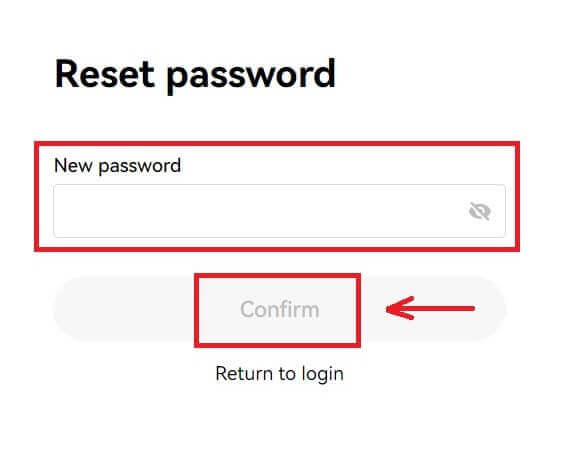
6. ຫຼັງຈາກລະຫັດຜ່ານຂອງທ່ານໄດ້ຖືກ reseted ສົບຜົນສໍາເລັດ, ເວັບໄຊຈະນໍາທ່ານກັບຄືນໄປບ່ອນຫນ້າເຂົ້າສູ່ລະບົບ. ເຂົ້າສູ່ລະບົບດ້ວຍລະຫັດຜ່ານໃໝ່ຂອງເຈົ້າ ແລະເຈົ້າພ້ອມແລ້ວ.
ຄຳຖາມທີ່ຖາມເລື້ອຍໆ (FAQ)
ຂ້ອຍຈະຈຶ້ງບັນຊີຂອງຂ້ອຍໄດ້ແນວໃດ?
1. ເຂົ້າສູ່ລະບົບບັນຊີຂອງທ່ານຢູ່ທີ່ OKX ແລະໄປທີ່ [ຄວາມປອດໄພ].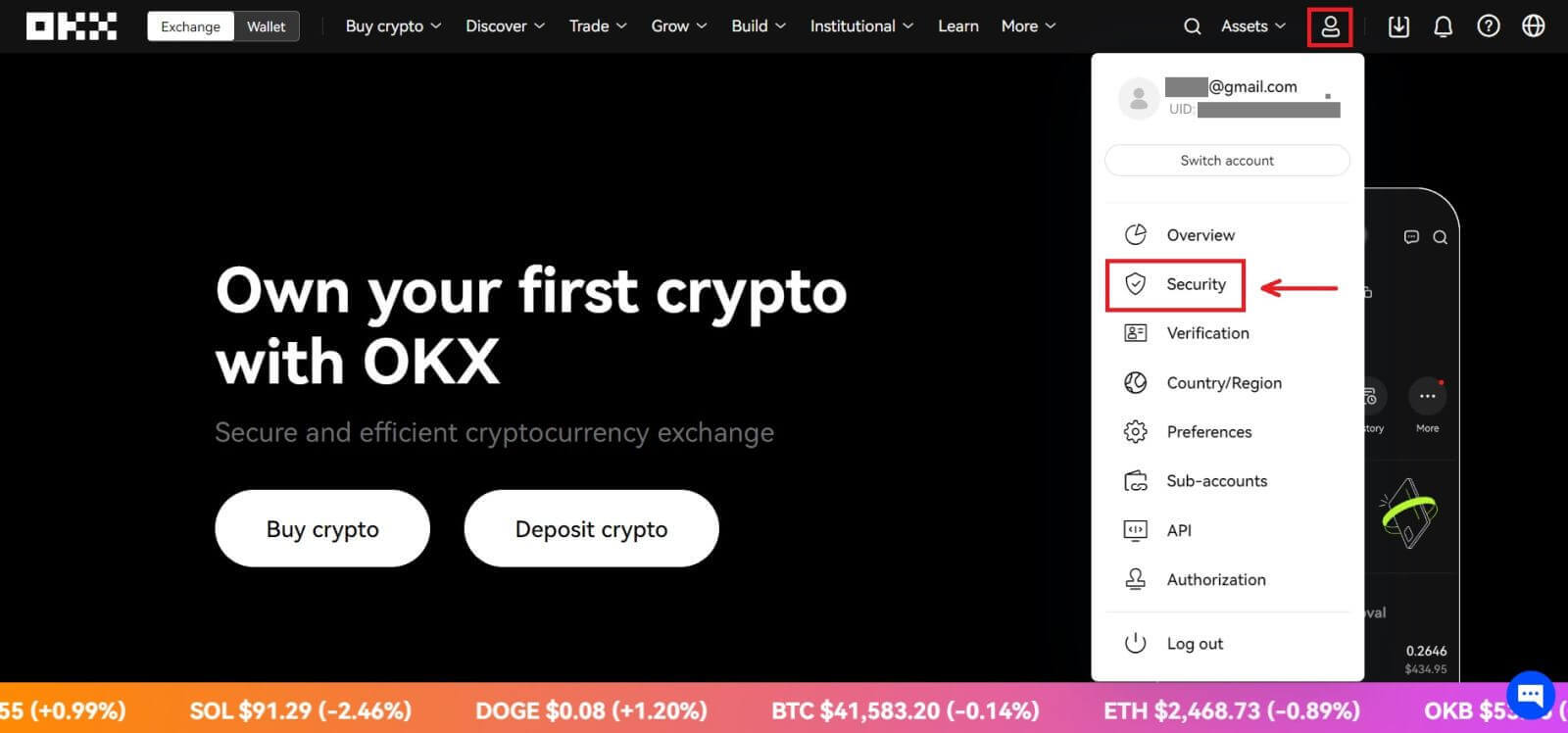
2. ຊອກຫາ "ການຈັດການບັນຊີ" ຢູ່ໜ້າສູນຄວາມປອດໄພ, ເລືອກ [ບັນຊີ Freeze].
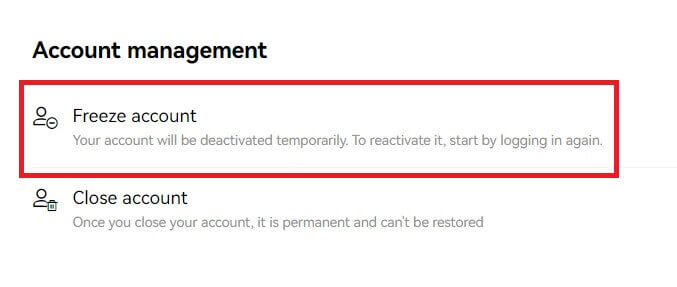
3. ເລືອກ "ເຫດຜົນທີ່ຈະ freeze ບັນຊີ". ໝາຍໃສ່ເງື່ອນໄຂຂ້າງລຸ່ມ ຖ້າເຈົ້າຢືນຢັນວ່າຈະຢຸດມັນ. ເລືອກ [Freeze account].
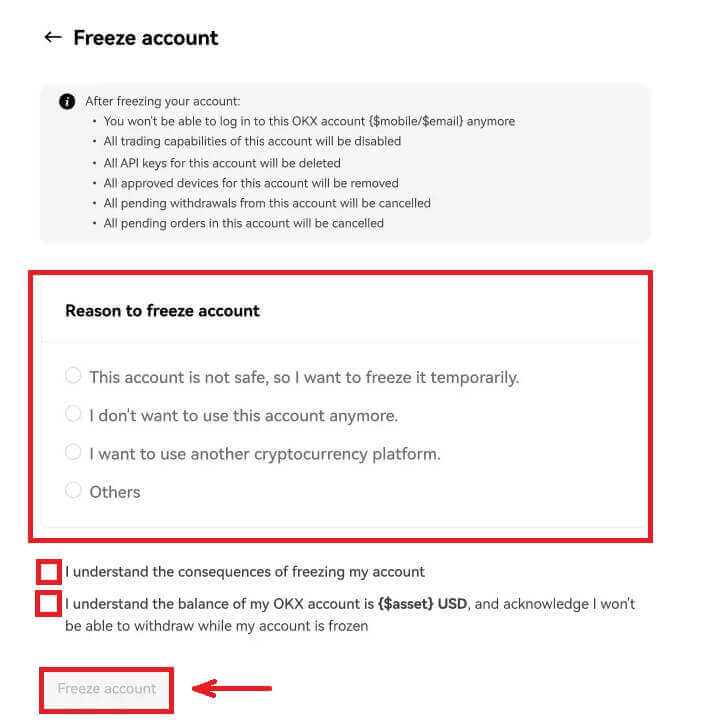
4. ໄດ້ຮັບ SMS/email ແລະລະຫັດ Authenticator ແລະຢືນຢັນການ freeze ບັນຊີ
ໝາຍເຫດ: ມັນ ຈຳ ເປັນຕ້ອງຜູກມັດກັບແອັບ Authenticator ໃນບັນຊີຂອງທ່ານກ່ອນທີ່ຈະແຊ່ແຂງ
ລະຫັດຜ່ານແມ່ນຫຍັງ?
ດຽວນີ້ OKX ຮອງຮັບ Fast Identity Online (FIDO) passkeys ເປັນວິທີການພິສູດຢືນຢັນສອງປັດໃຈ. Passkeys ຊ່ວຍໃຫ້ທ່ານເພີດເພີນກັບການເຂົ້າສູ່ລະບົບແບບບໍ່ມີລະຫັດຜ່ານໂດຍບໍ່ມີລະຫັດຢືນຢັນ. ມັນເປັນທາງເລືອກທີ່ປອດໄພທີ່ສຸດເພື່ອປົກປ້ອງບັນຊີຂອງທ່ານ, ແລະທ່ານສາມາດນໍາໃຊ້ biometrics ຫຼືກະແຈຄວາມປອດໄພ USB ຂອງທ່ານເພື່ອເຂົ້າສູ່ລະບົບ.
ຂ້ອຍຈະເຊື່ອມໂຍງແອັບຕົວພິສູດຢືນຢັນໄດ້ແນວໃດ?
1. ເຂົ້າສູ່ລະບົບບັນຊີຂອງທ່ານຢູ່ທີ່ OKX ແລະໄປທີ່ [ຄວາມປອດໄພ]. 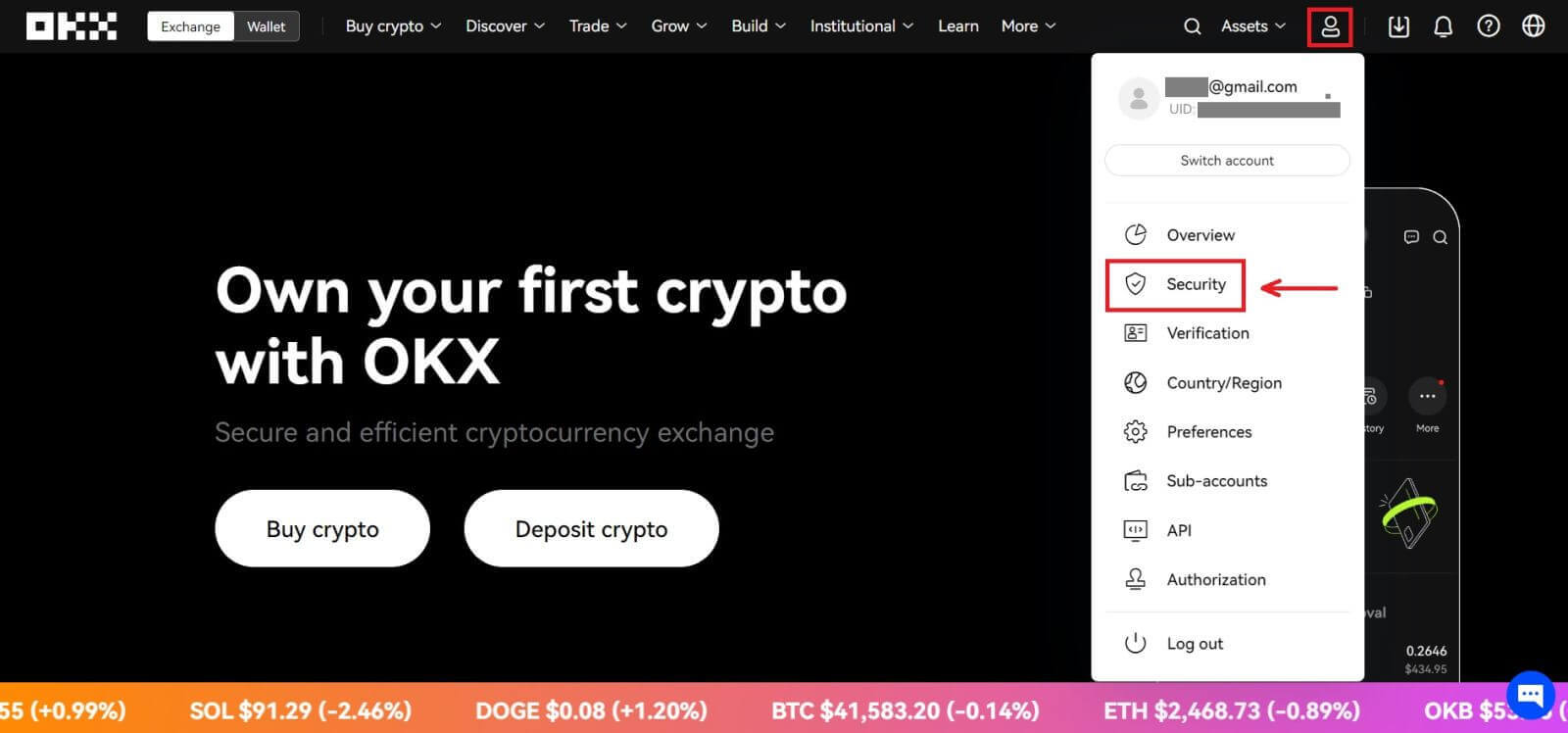 2. ຊອກຫາ "Authenticator app" ໃນສູນຄວາມປອດໄພ ແລະເລືອກ [Set up].
2. ຊອກຫາ "Authenticator app" ໃນສູນຄວາມປອດໄພ ແລະເລືອກ [Set up]. 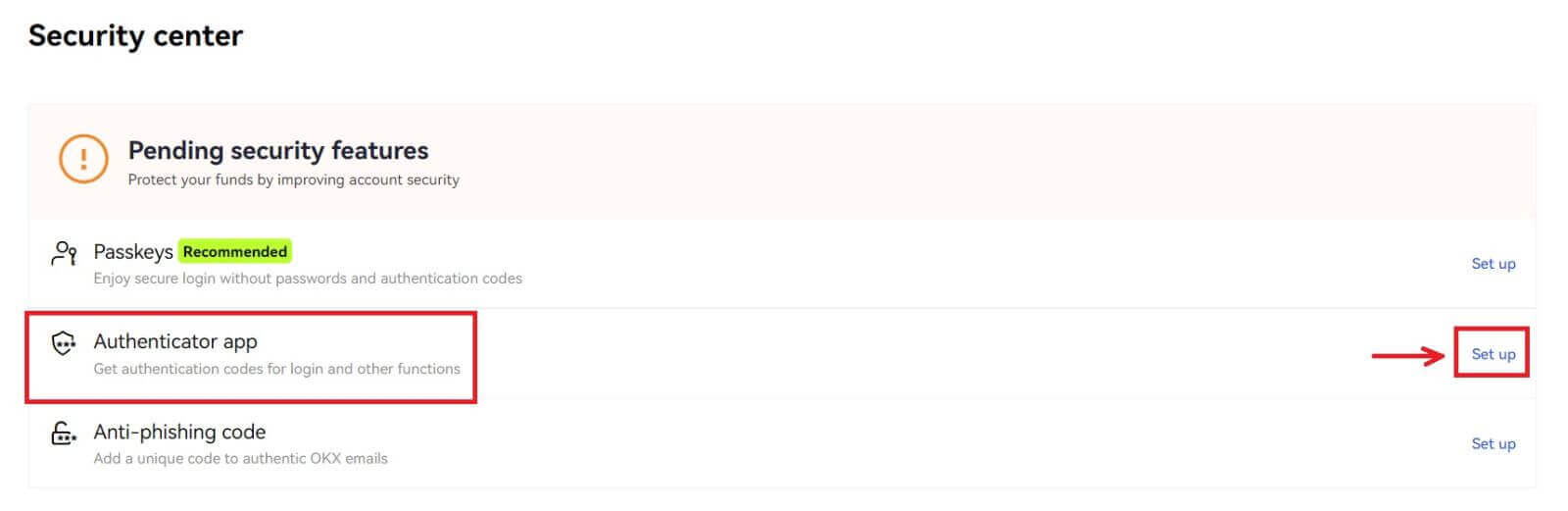 3. ເປີດແອັບ authenticator ທີ່ມີຢູ່ແລ້ວຂອງທ່ານ, ຫຼືດາວໂຫຼດ ແລະຕິດຕັ້ງແອັບ authenticator, scan the QR code or manually enter the Setup key in the app to get the 6- digit verification code
3. ເປີດແອັບ authenticator ທີ່ມີຢູ່ແລ້ວຂອງທ່ານ, ຫຼືດາວໂຫຼດ ແລະຕິດຕັ້ງແອັບ authenticator, scan the QR code or manually enter the Setup key in the app to get the 6- digit verification code 
4. ຕື່ມຂໍ້ມູນໃສ່ອີເມວ/ລະຫັດໂທລະສັບ, ລະຫັດ app authenticator ແລະ ເລືອກ [ຢືນຢັນ]. ແອັບ authenticator ຂອງທ່ານຈະຖືກເຊື່ອມໂຍງຢ່າງສຳເລັດຜົນ.